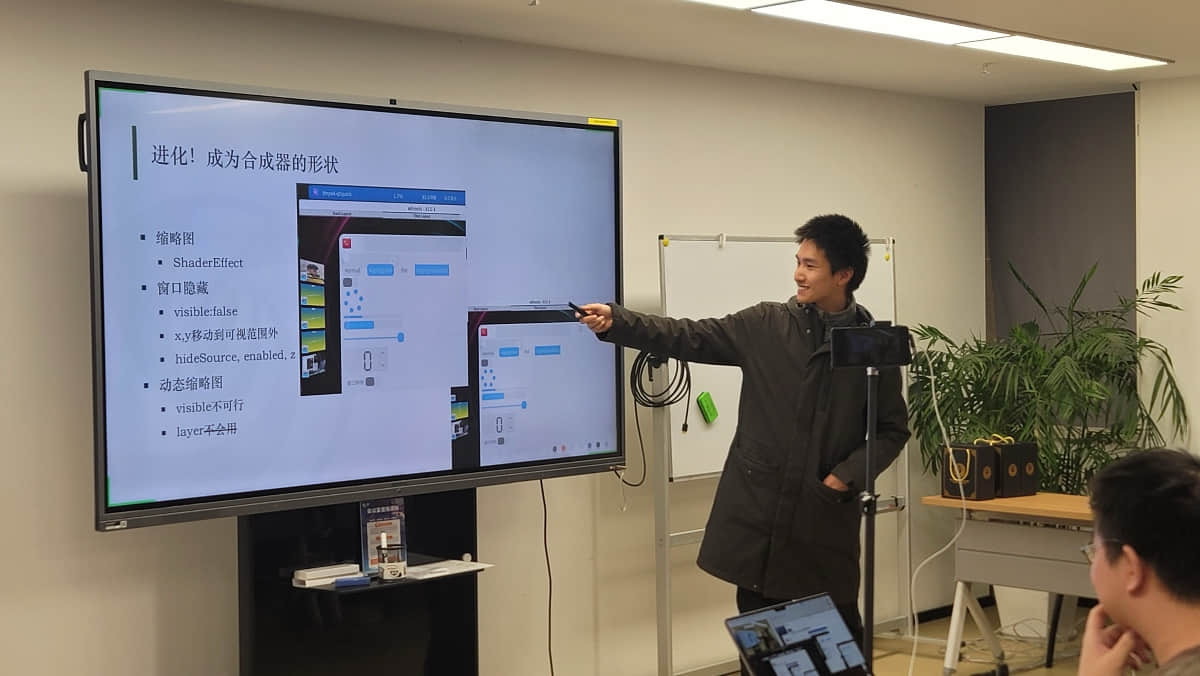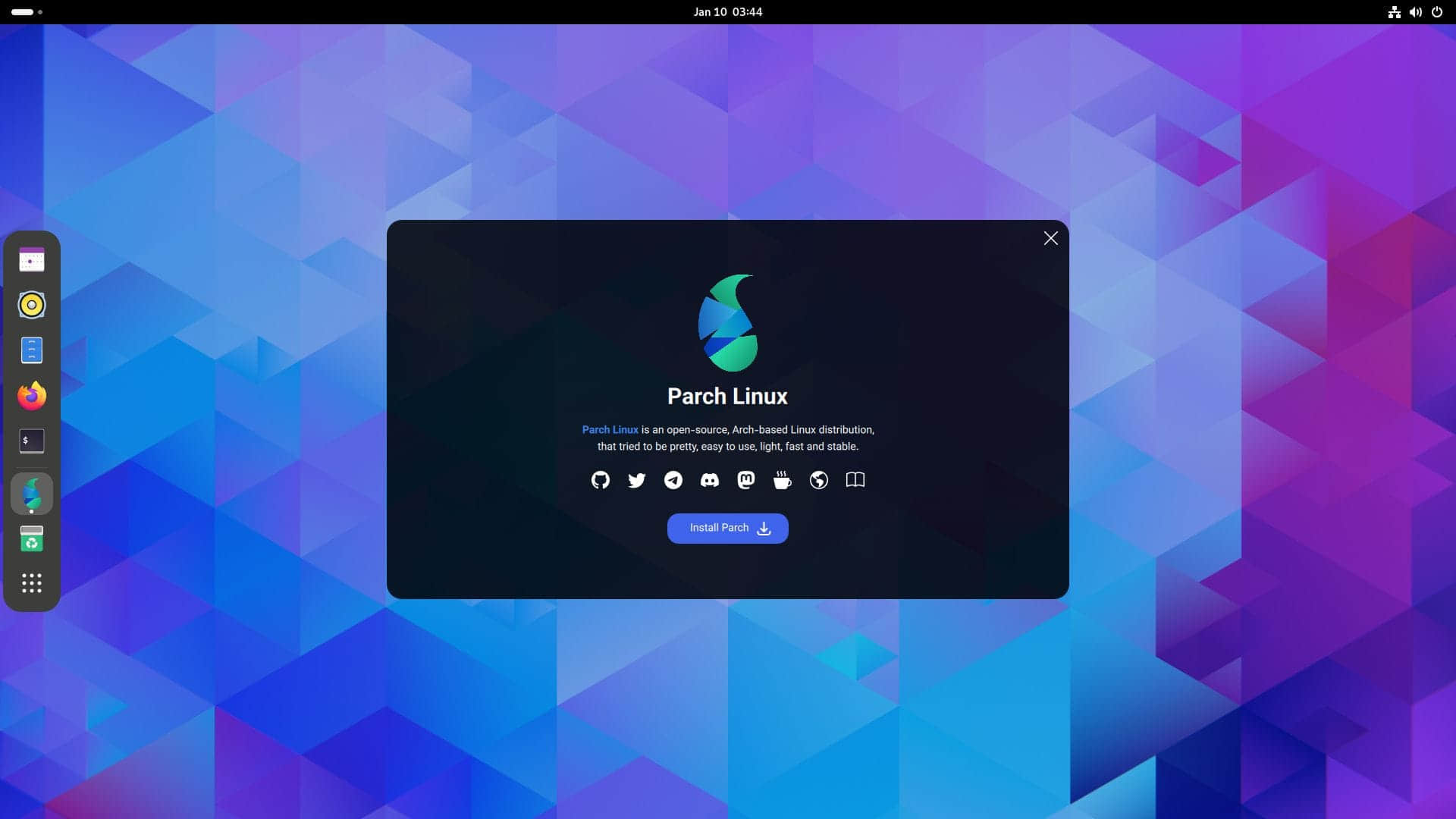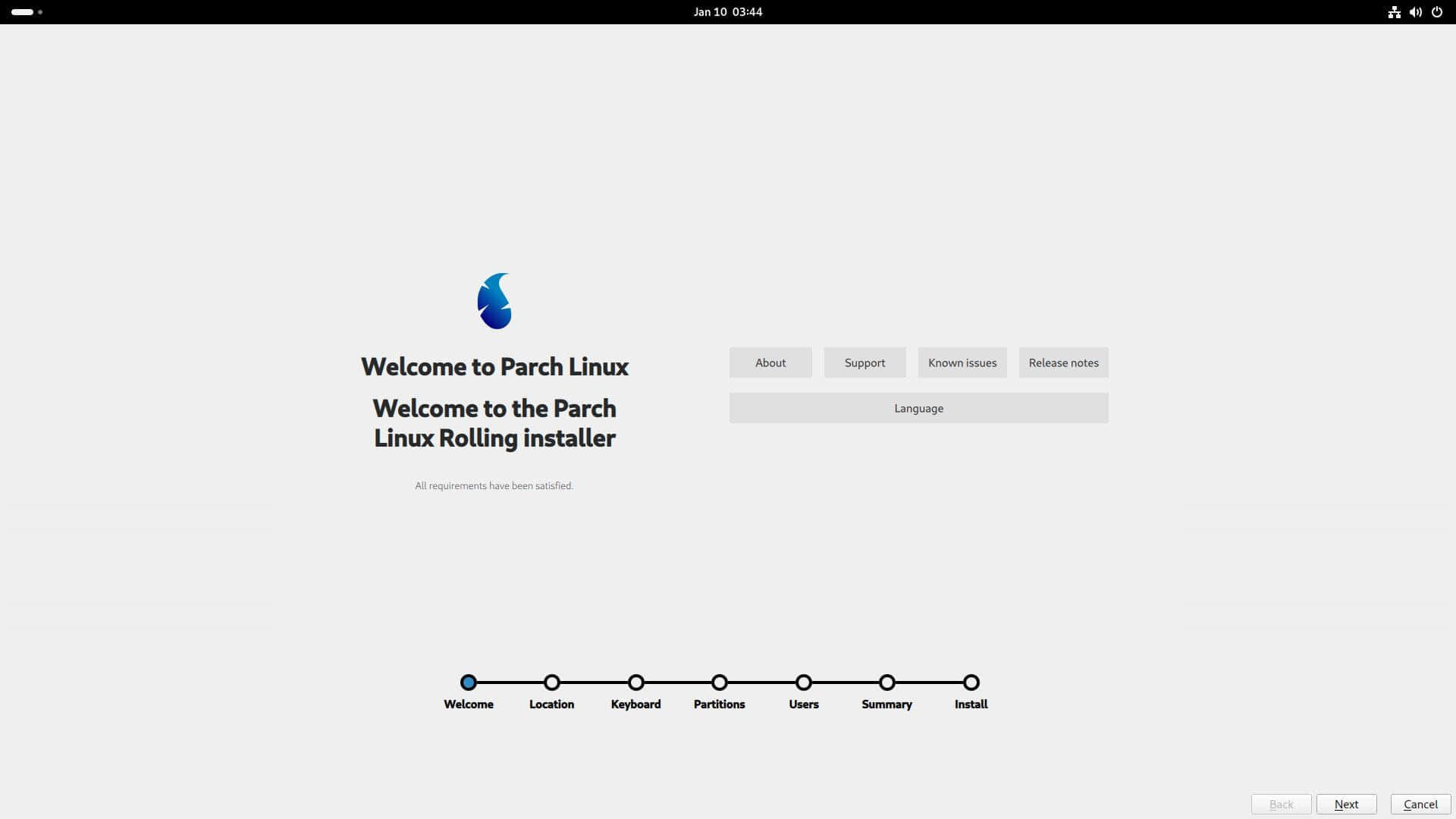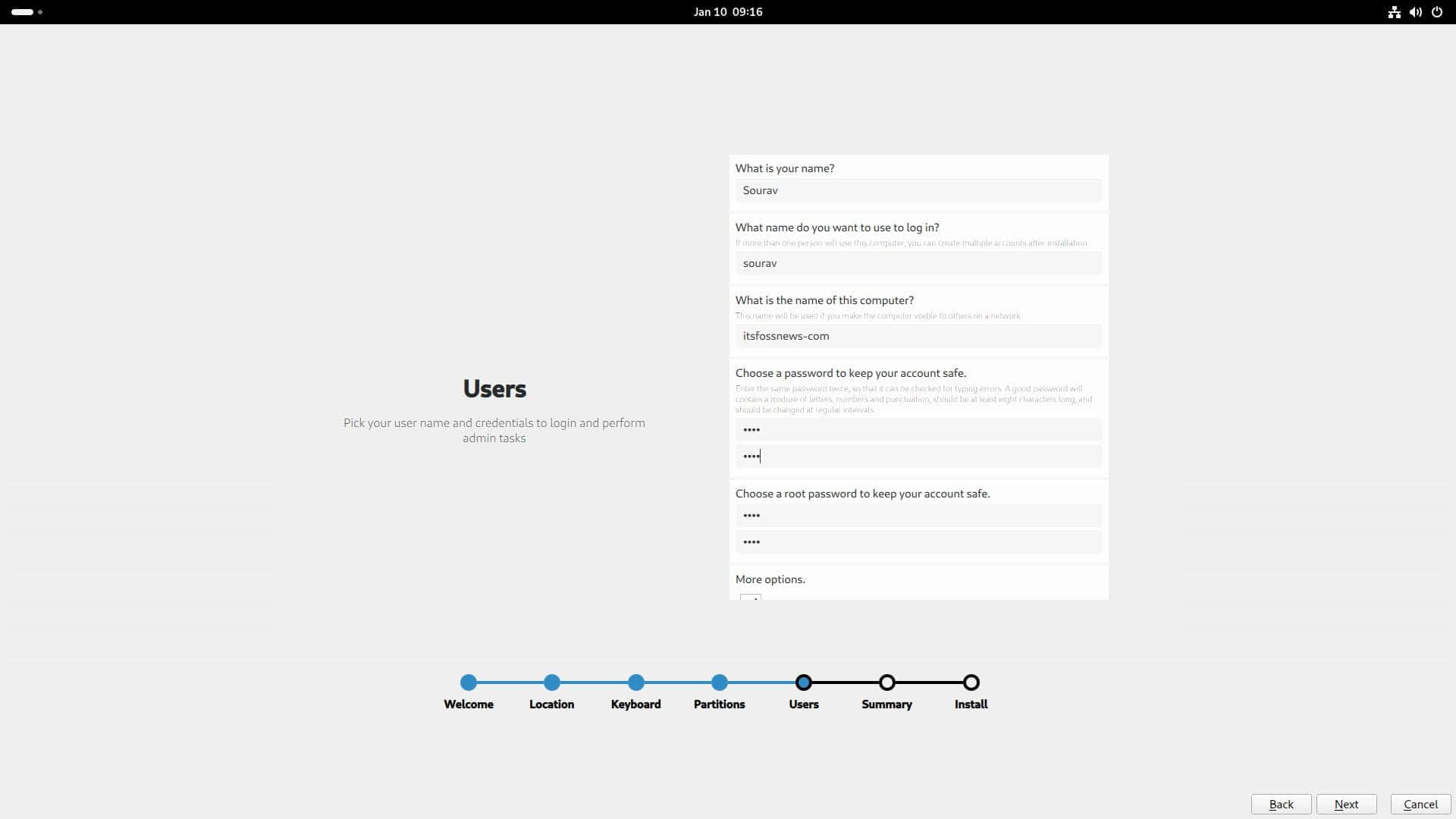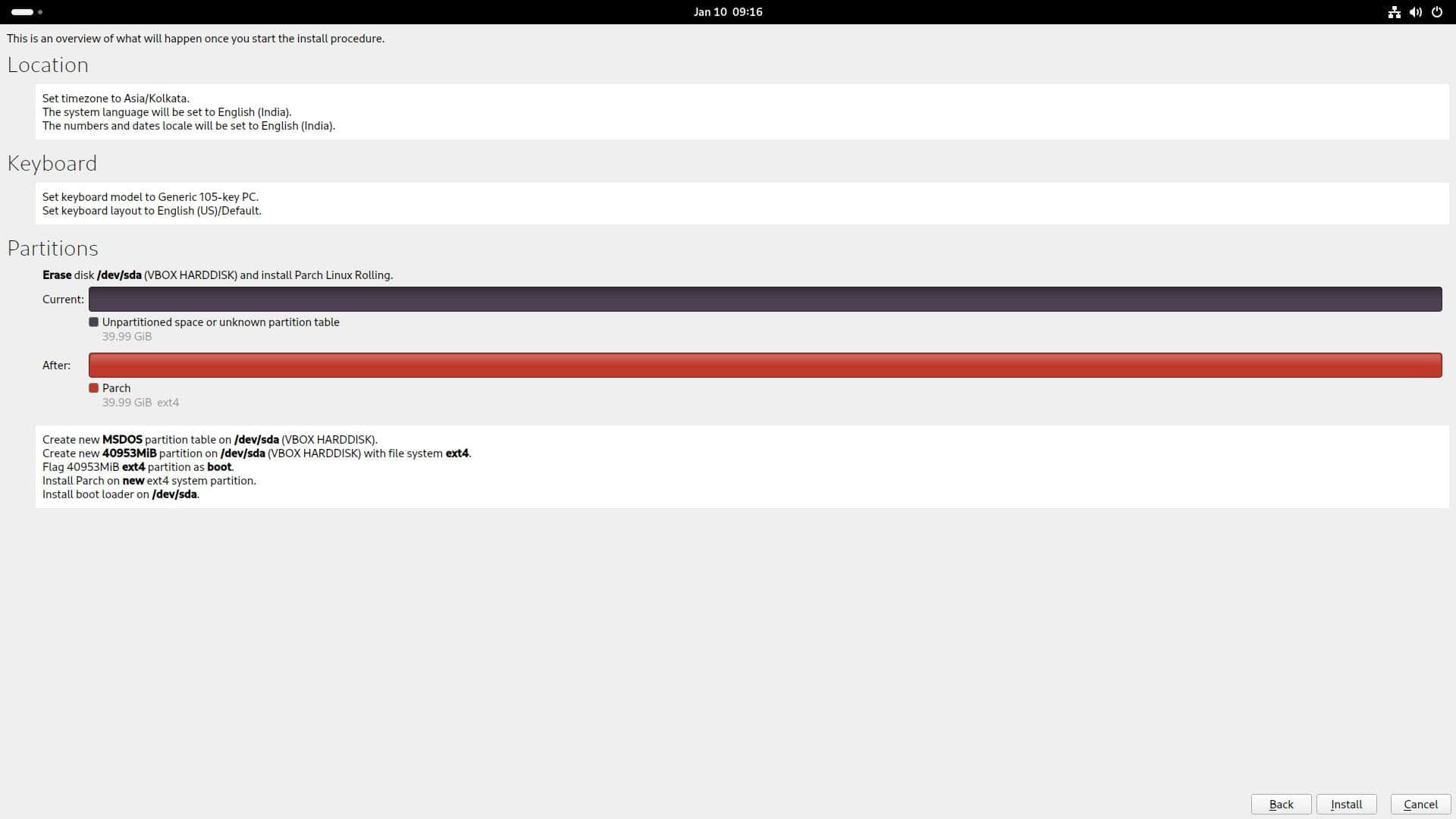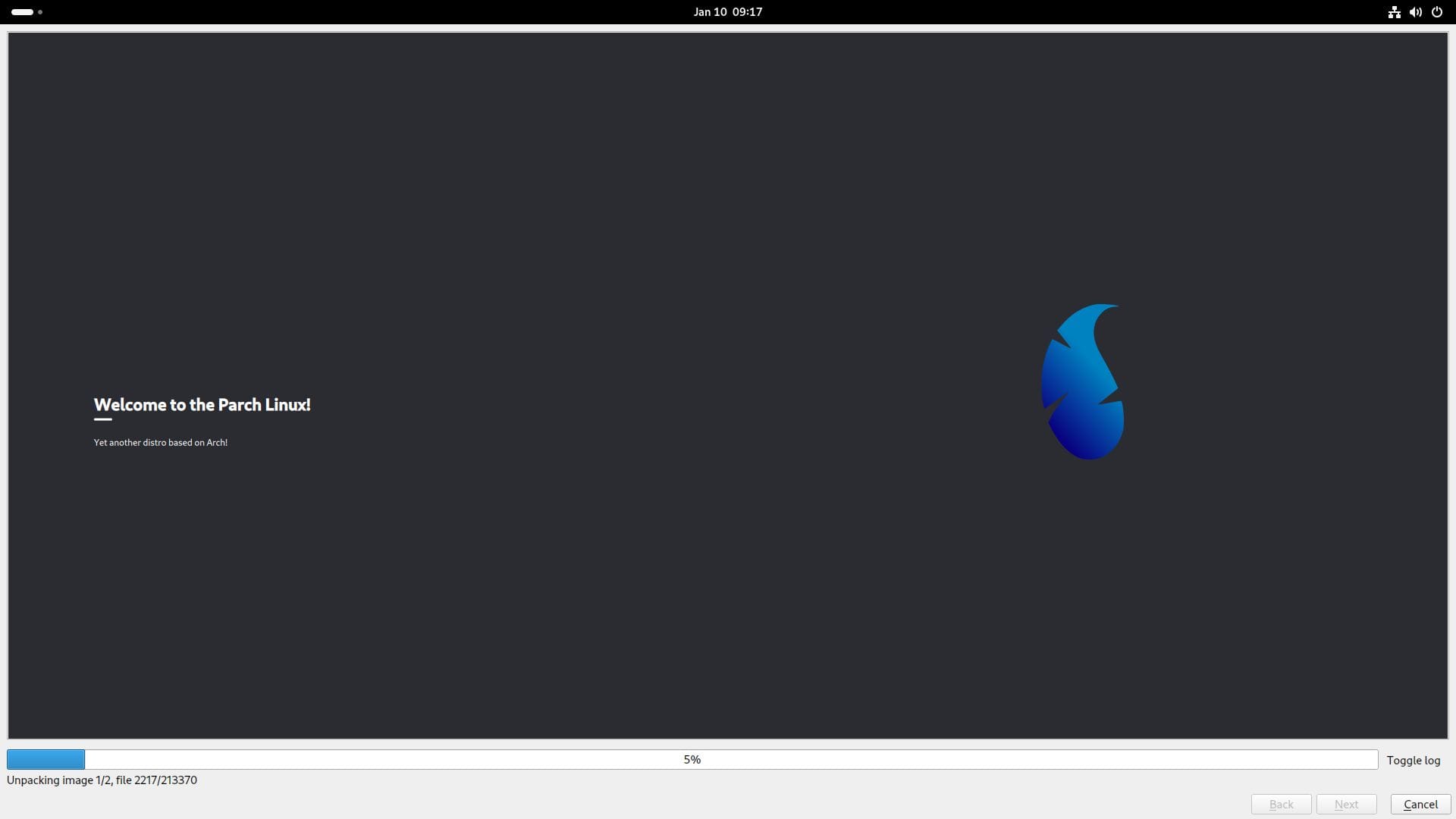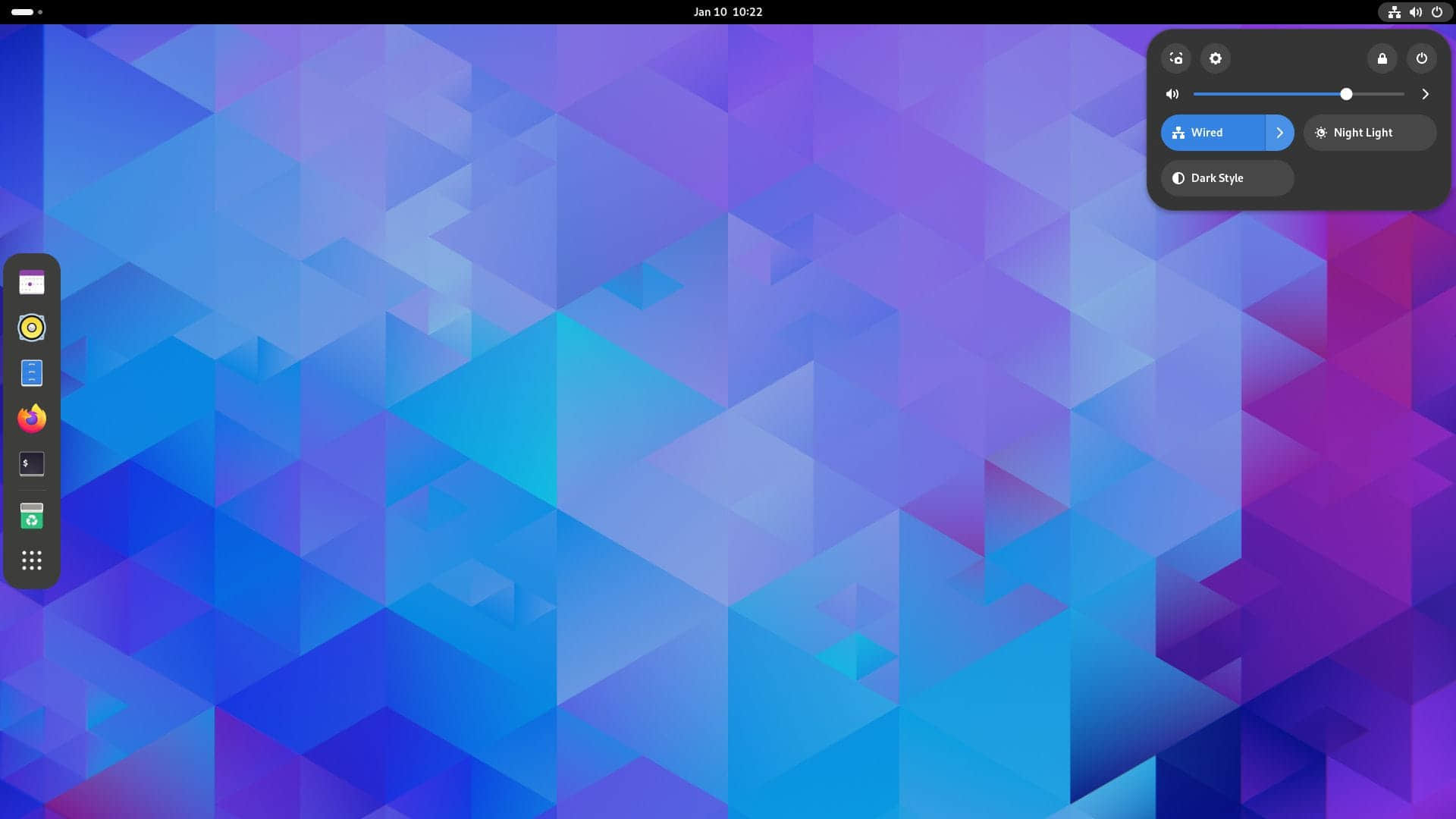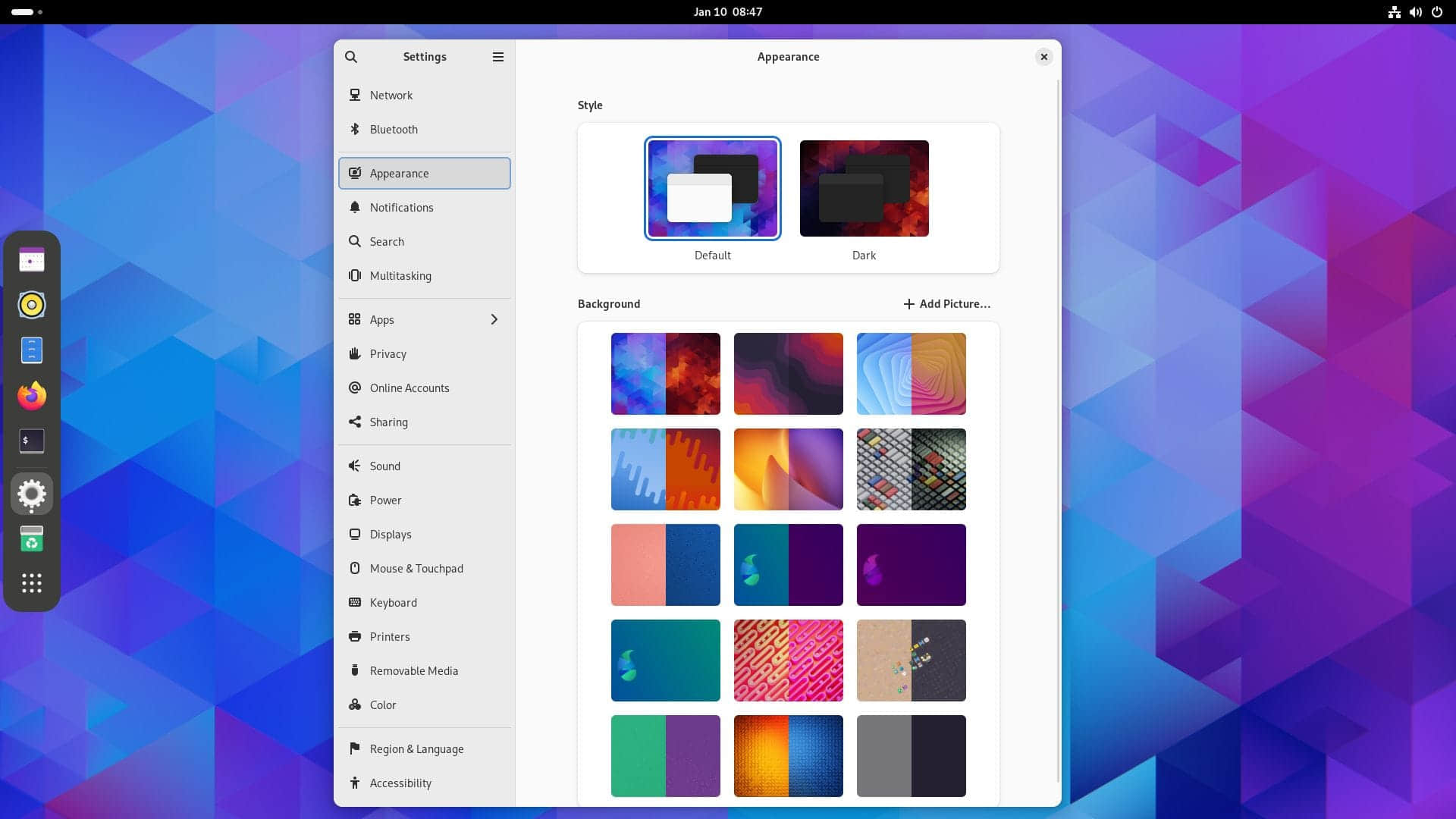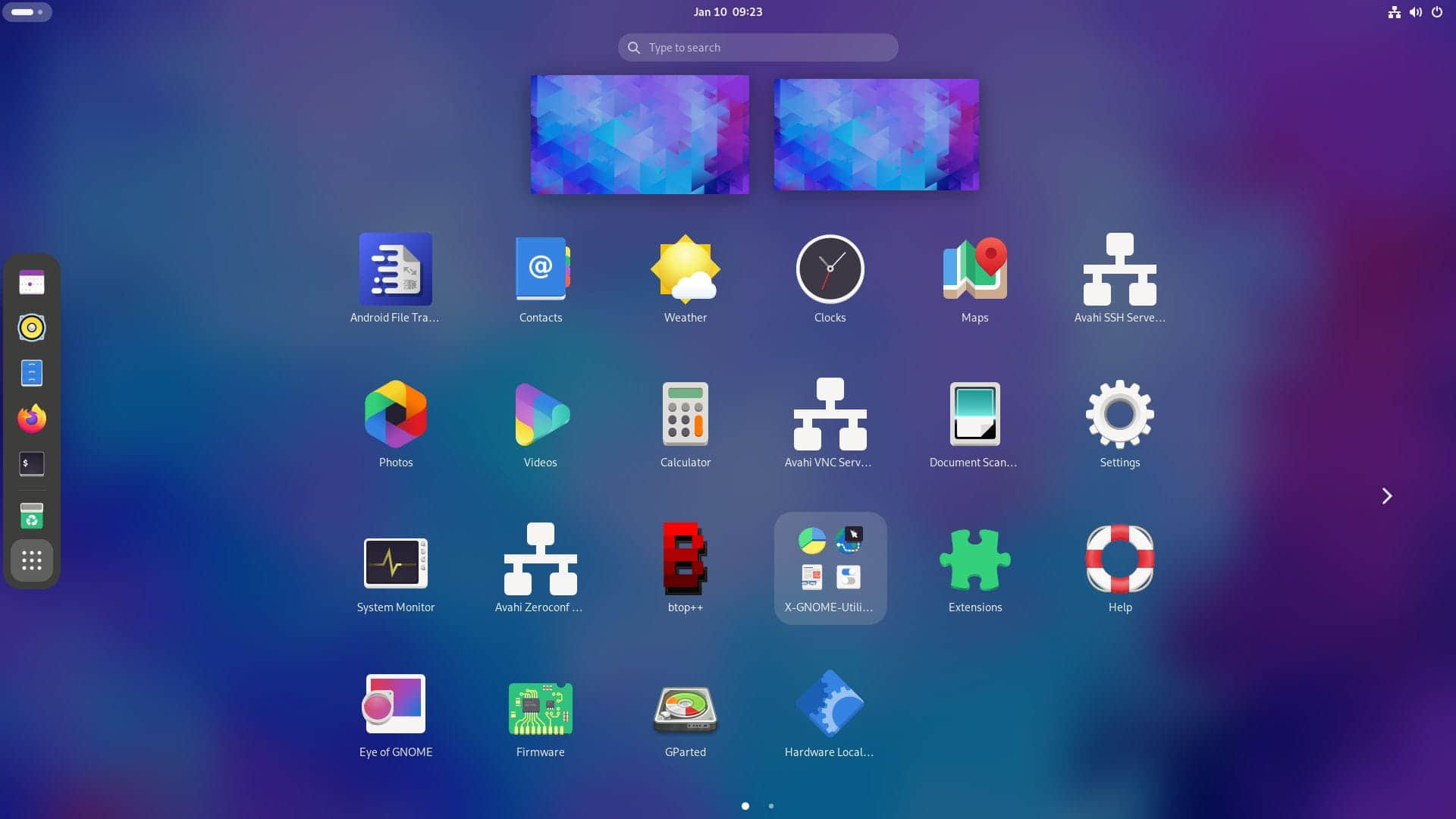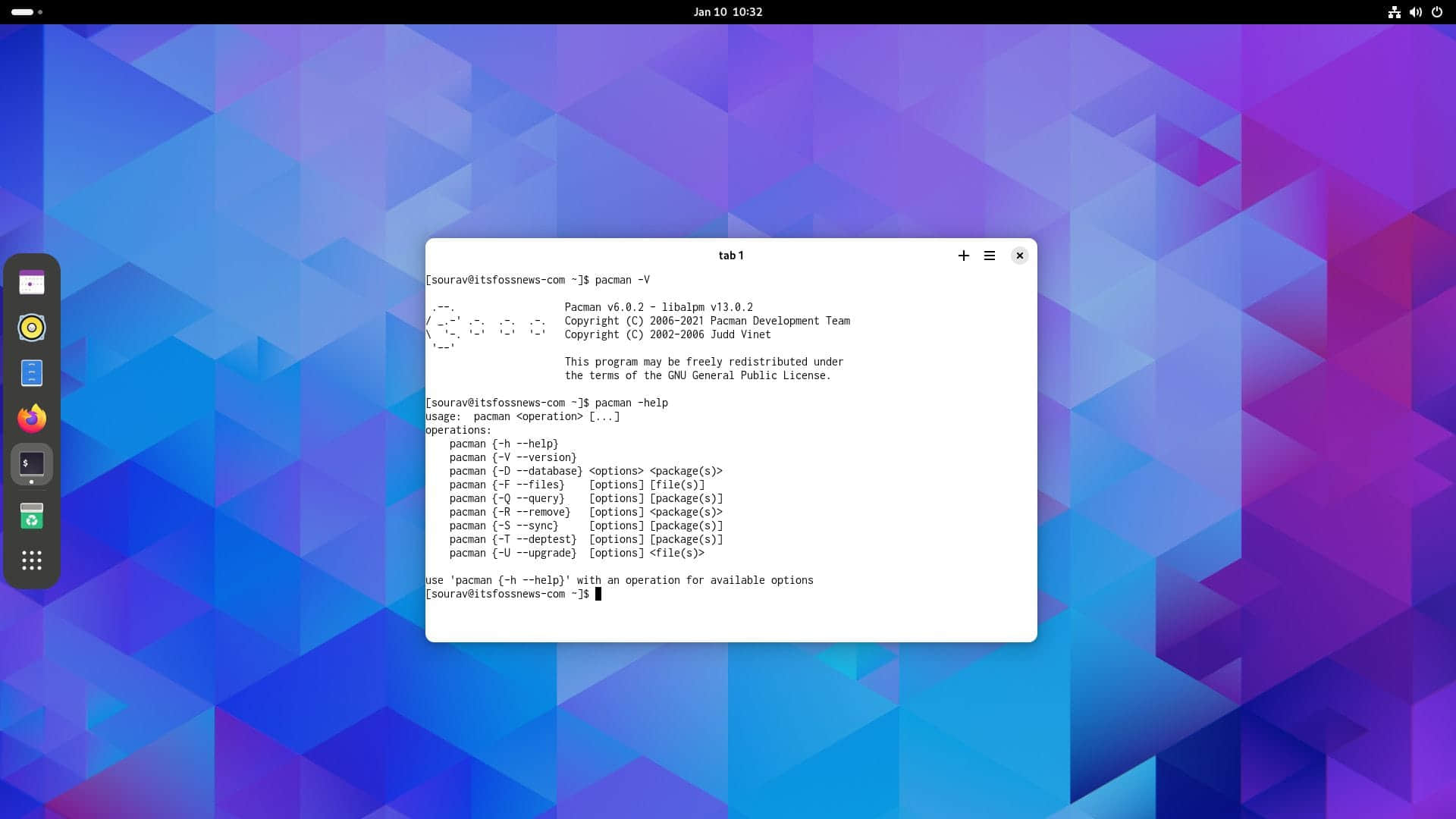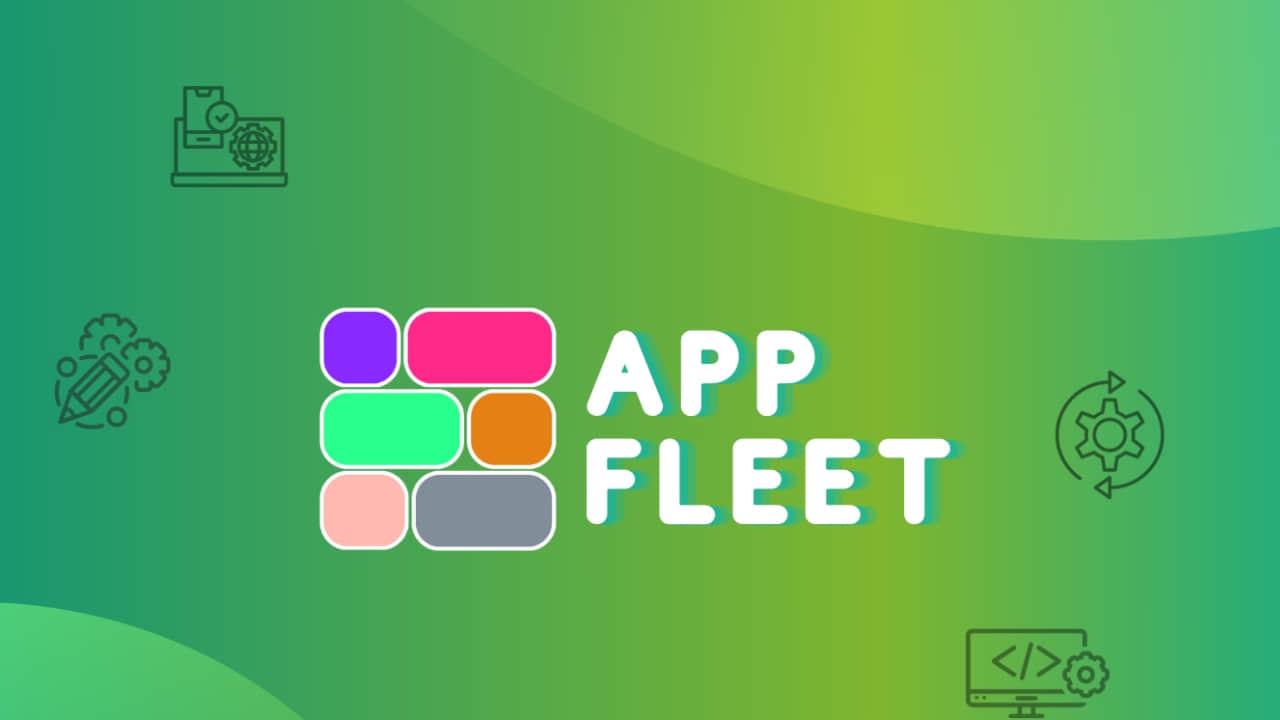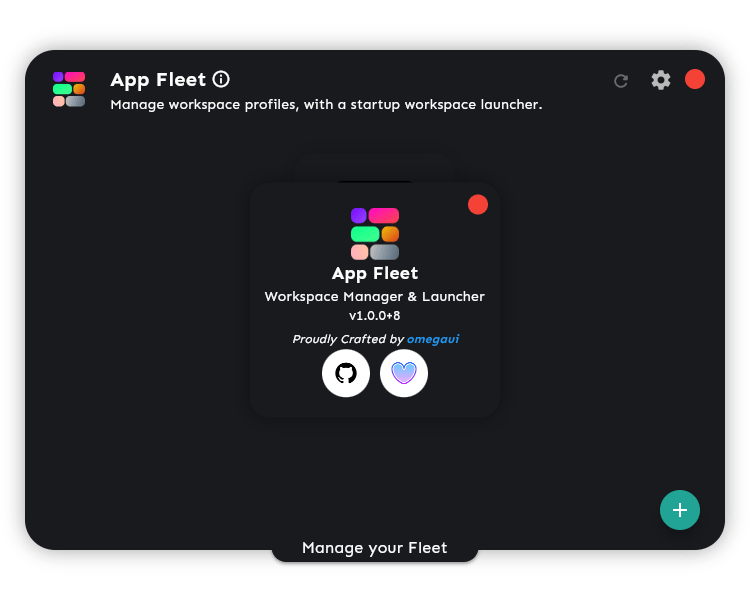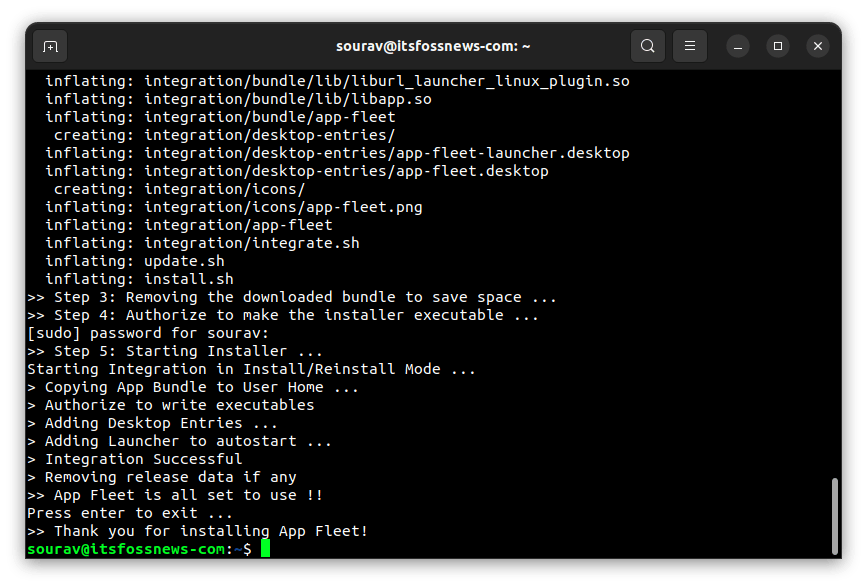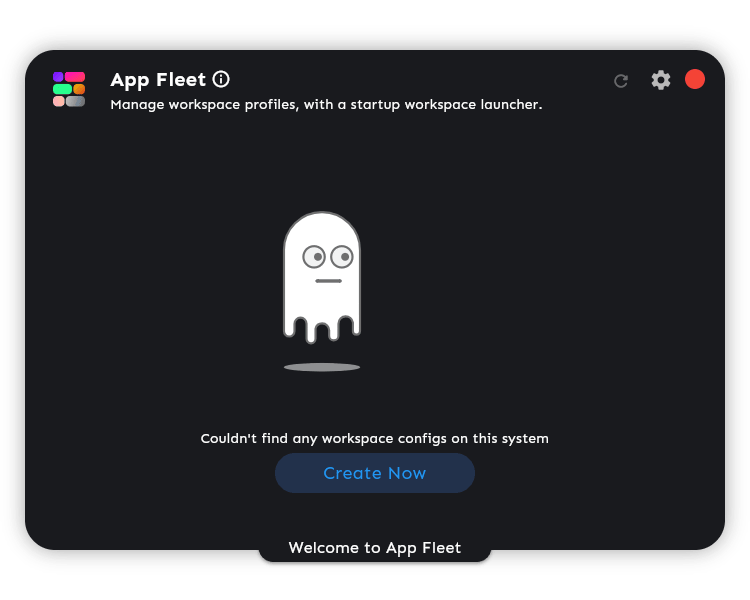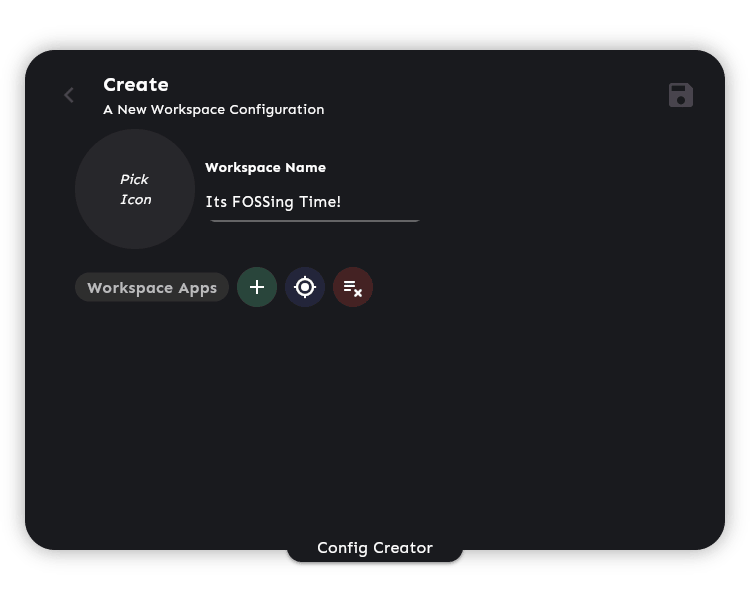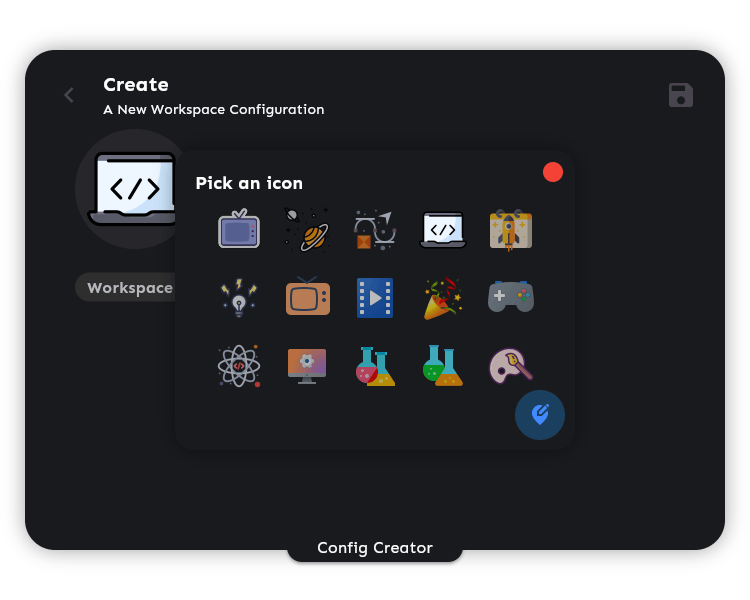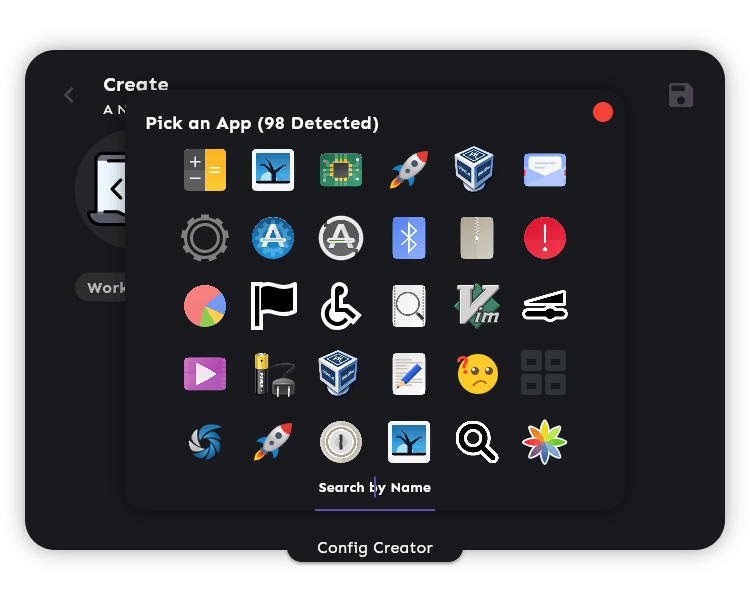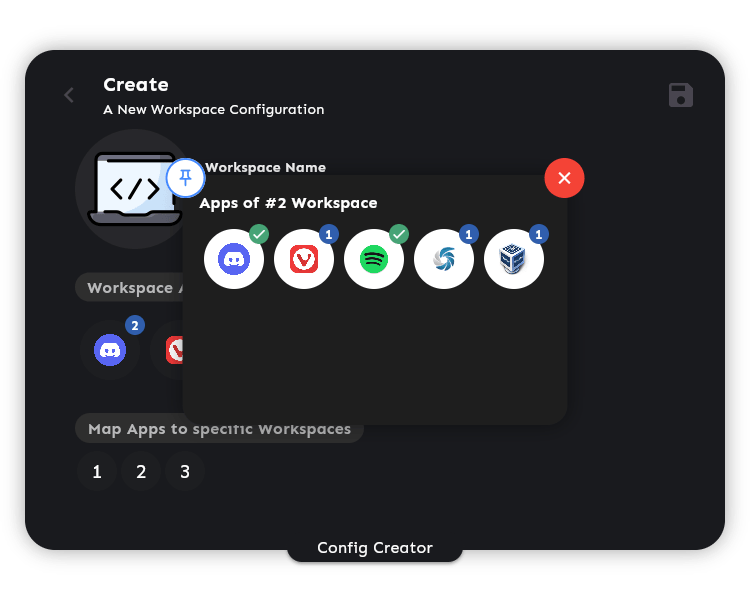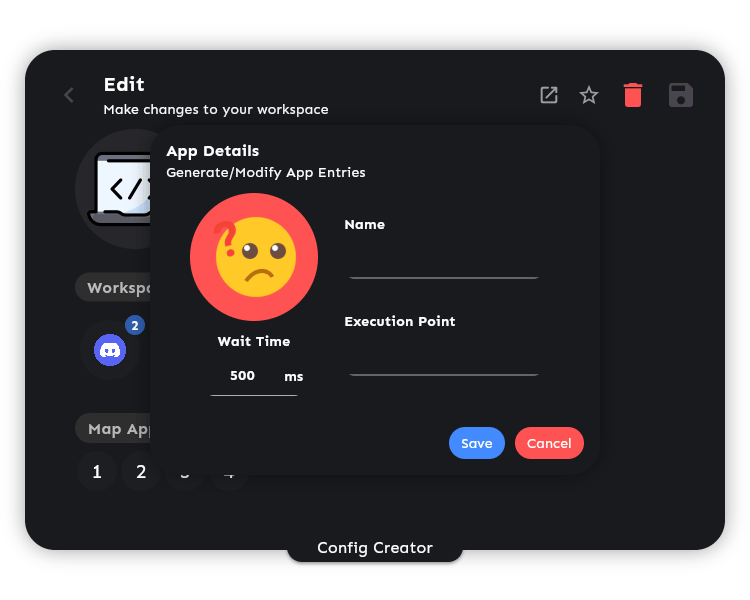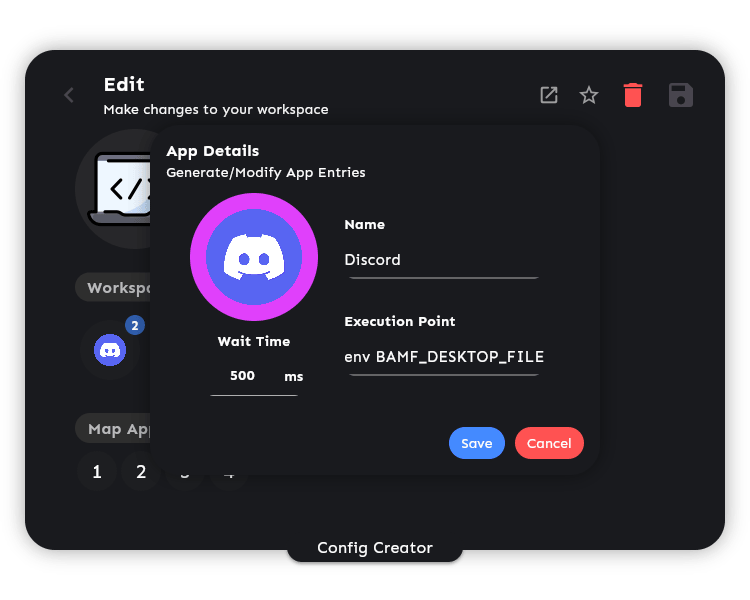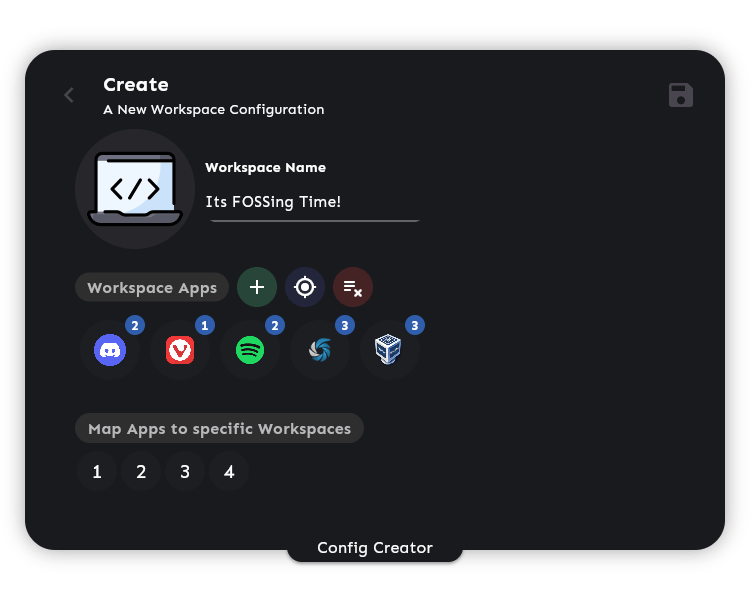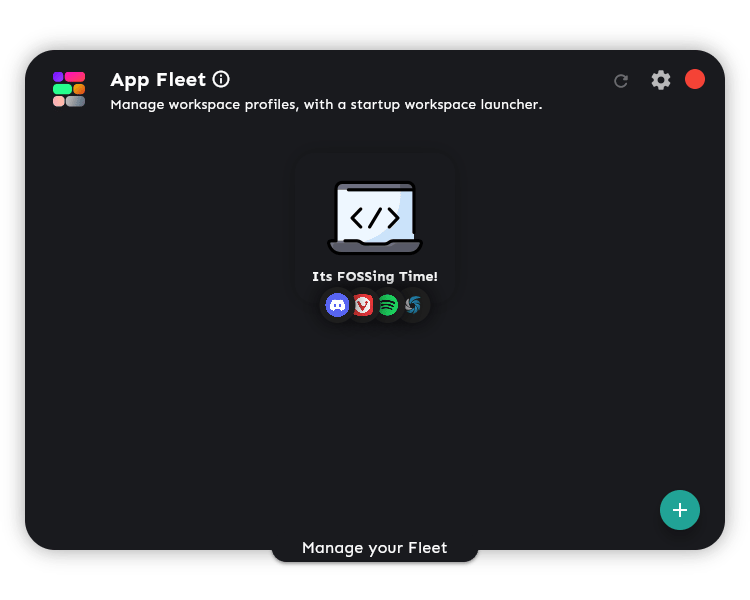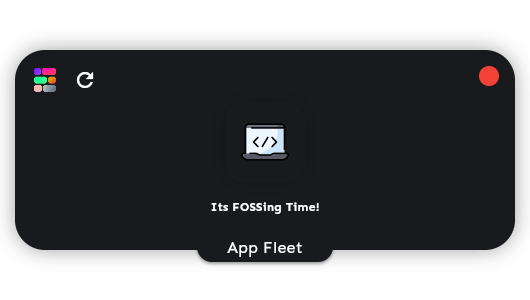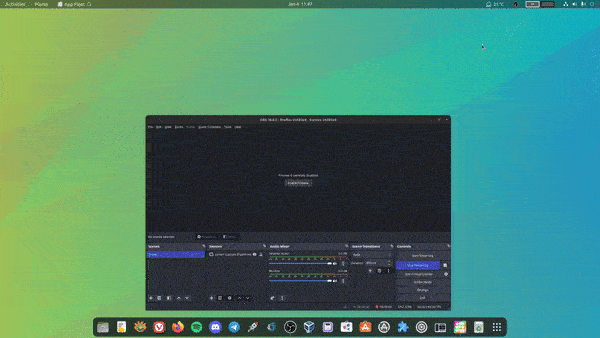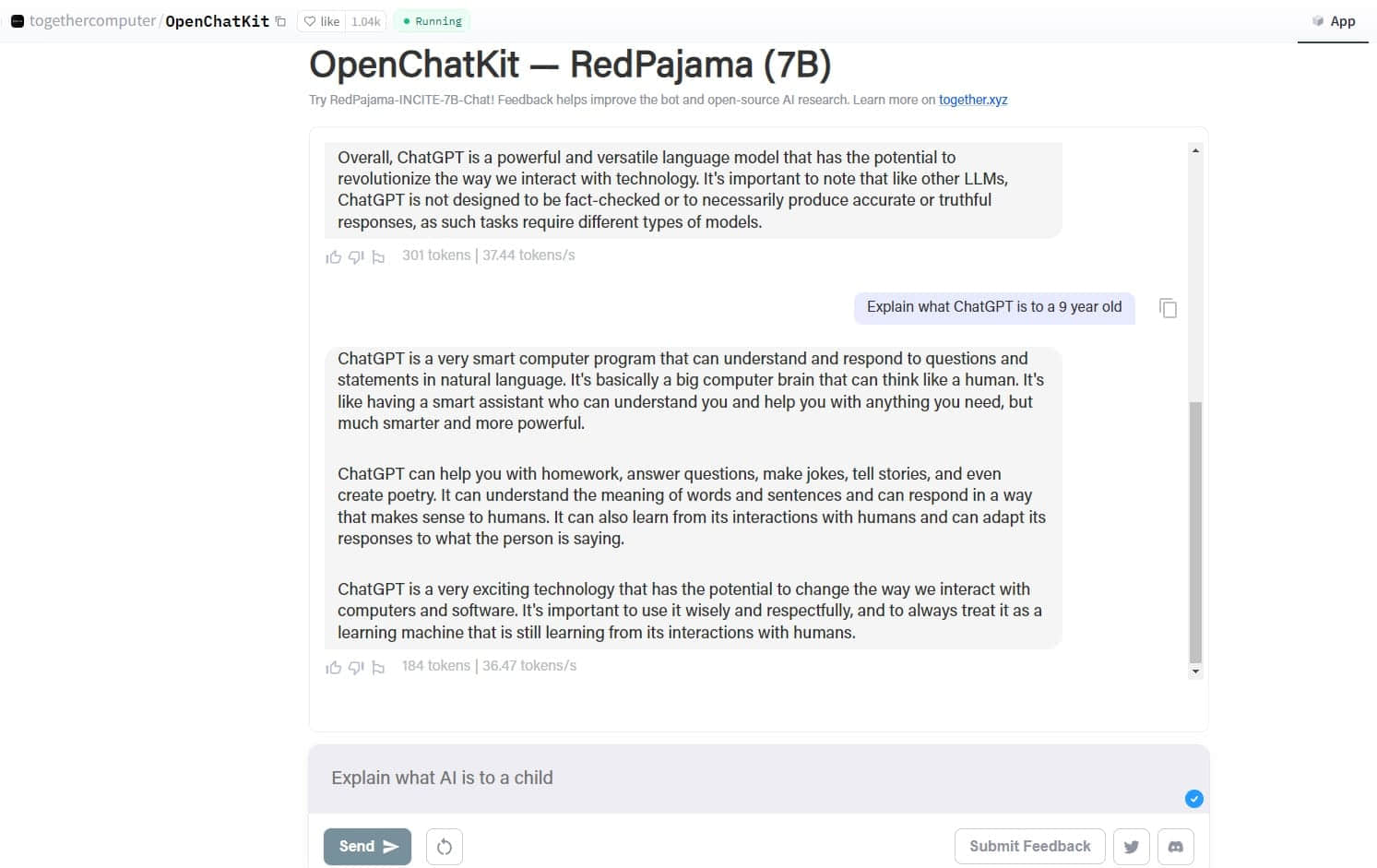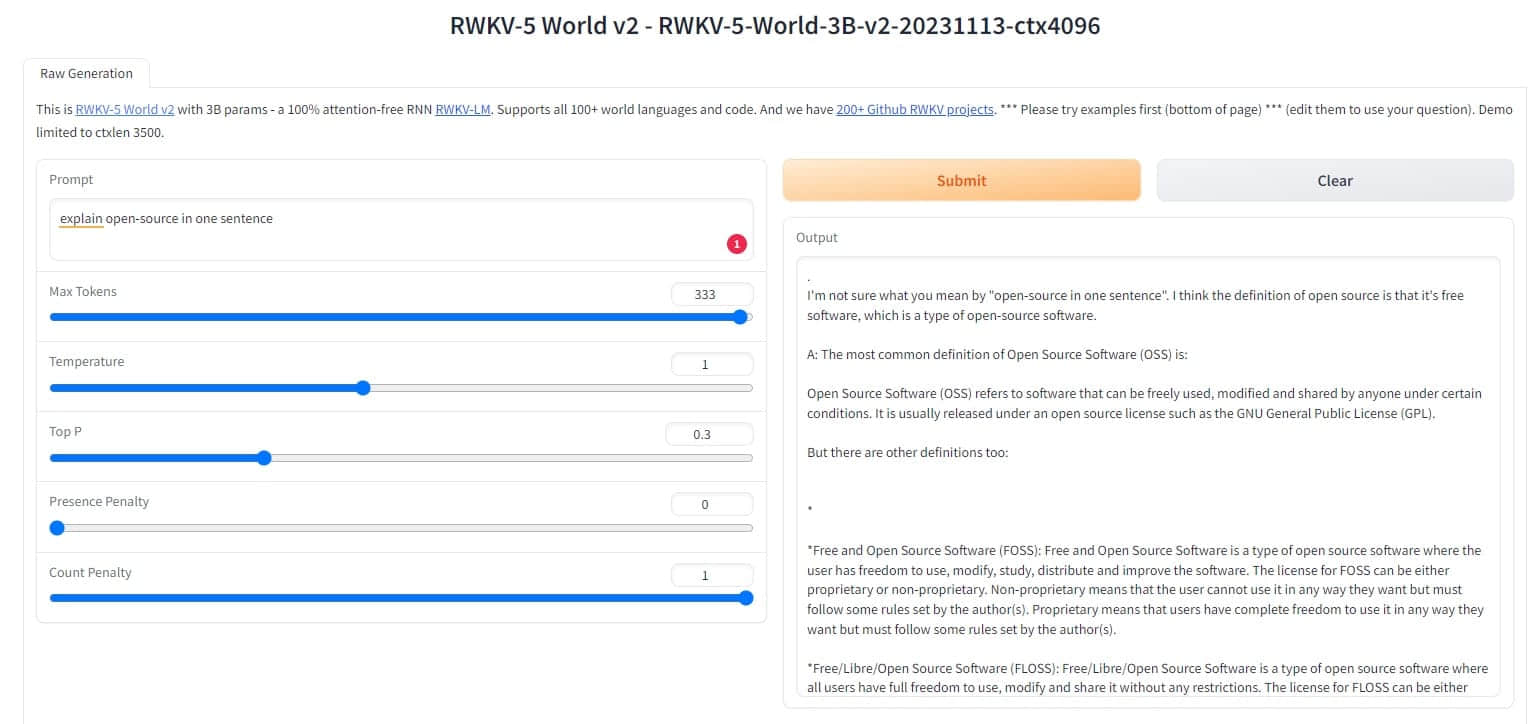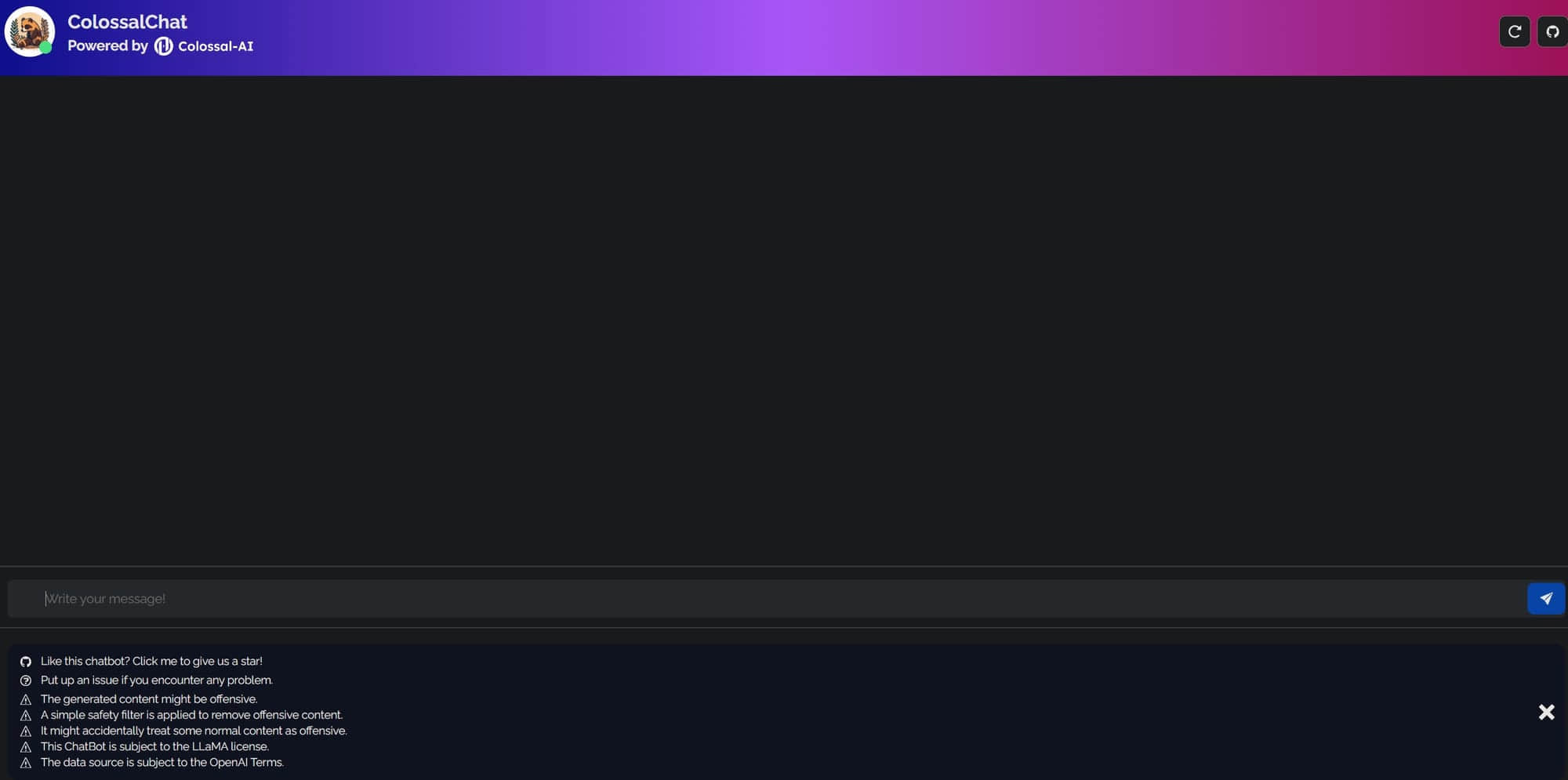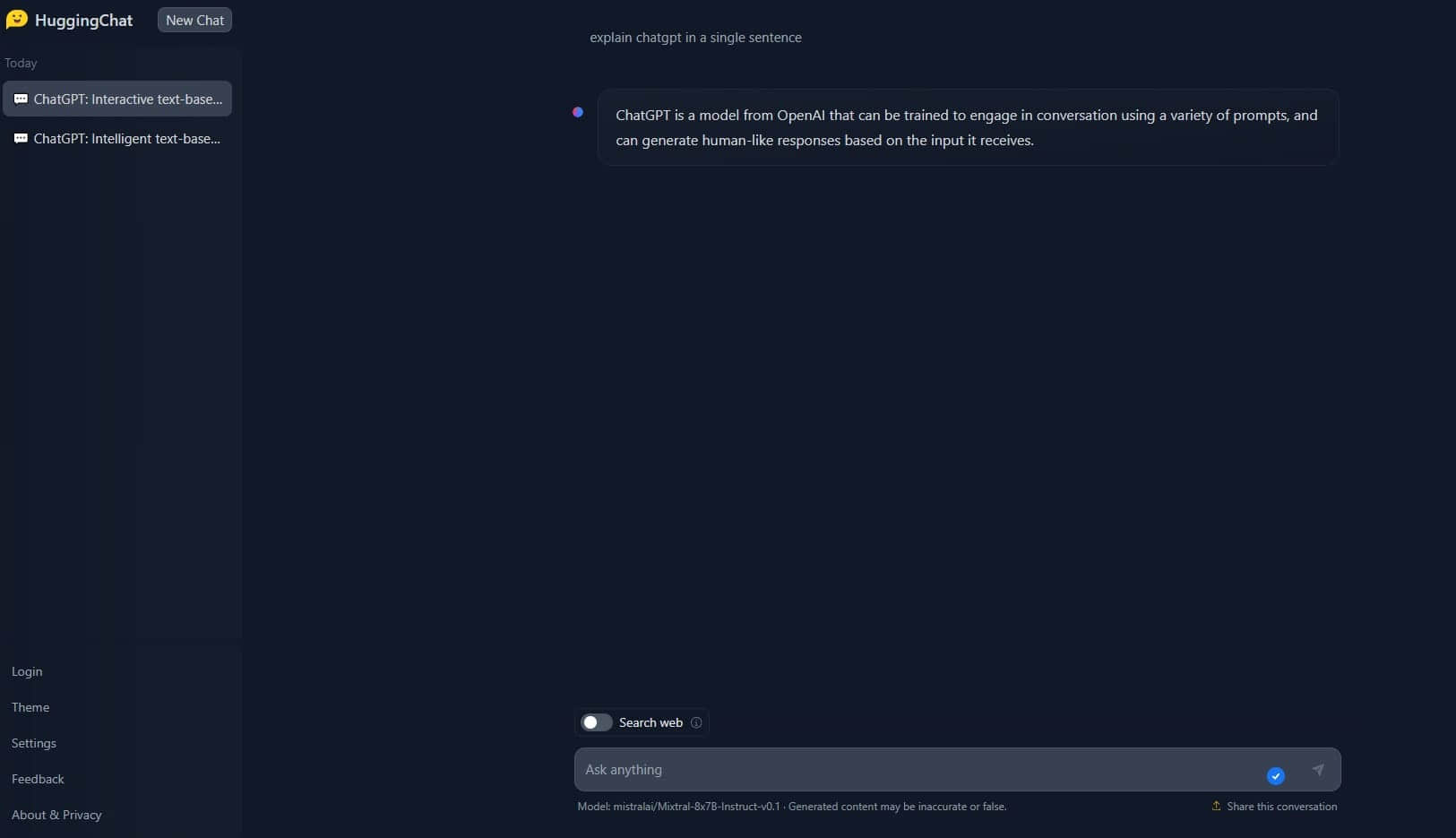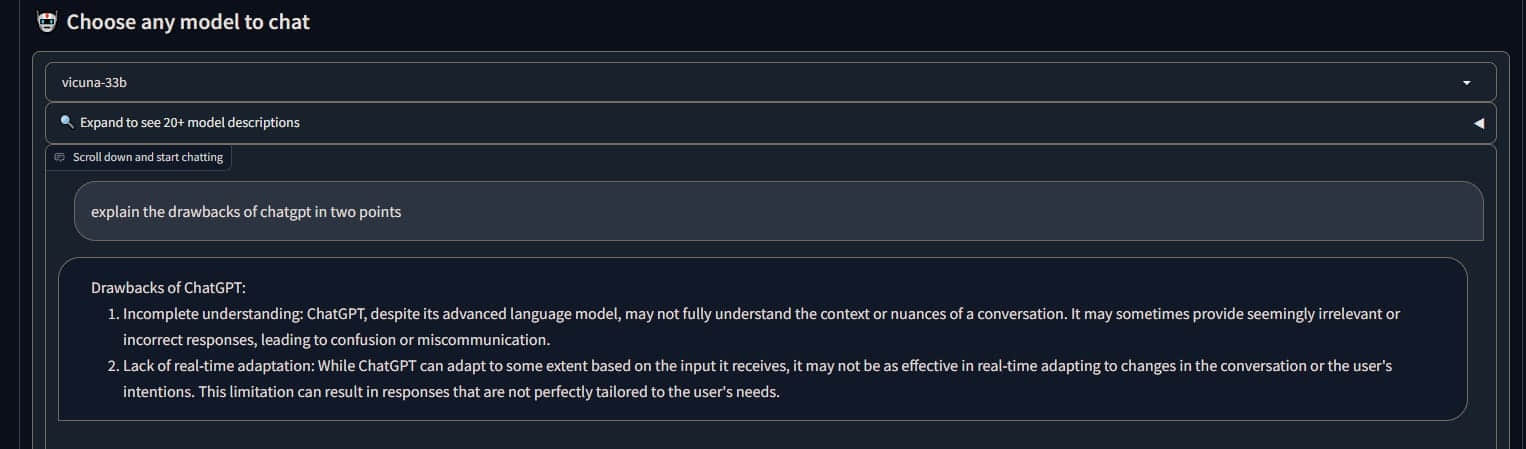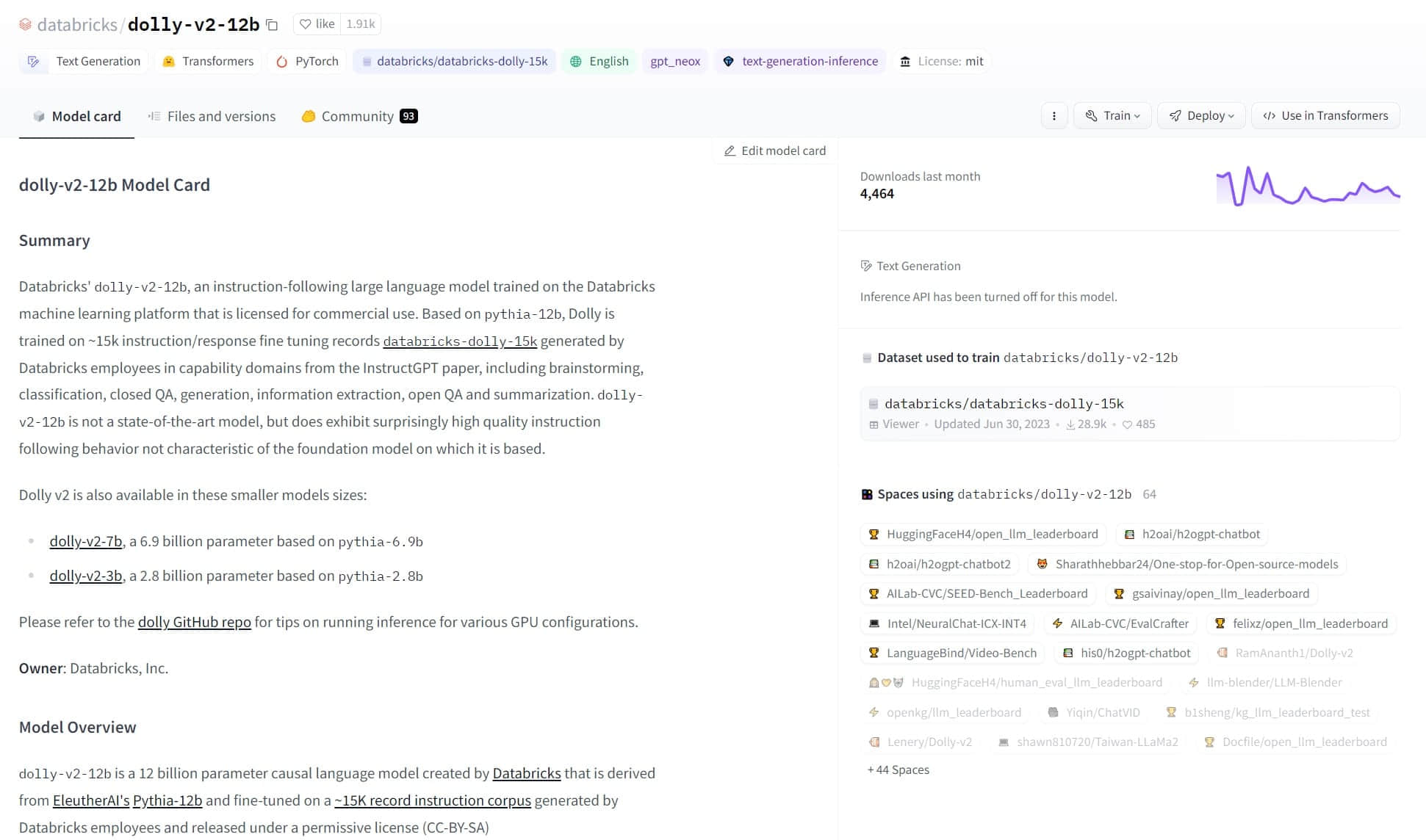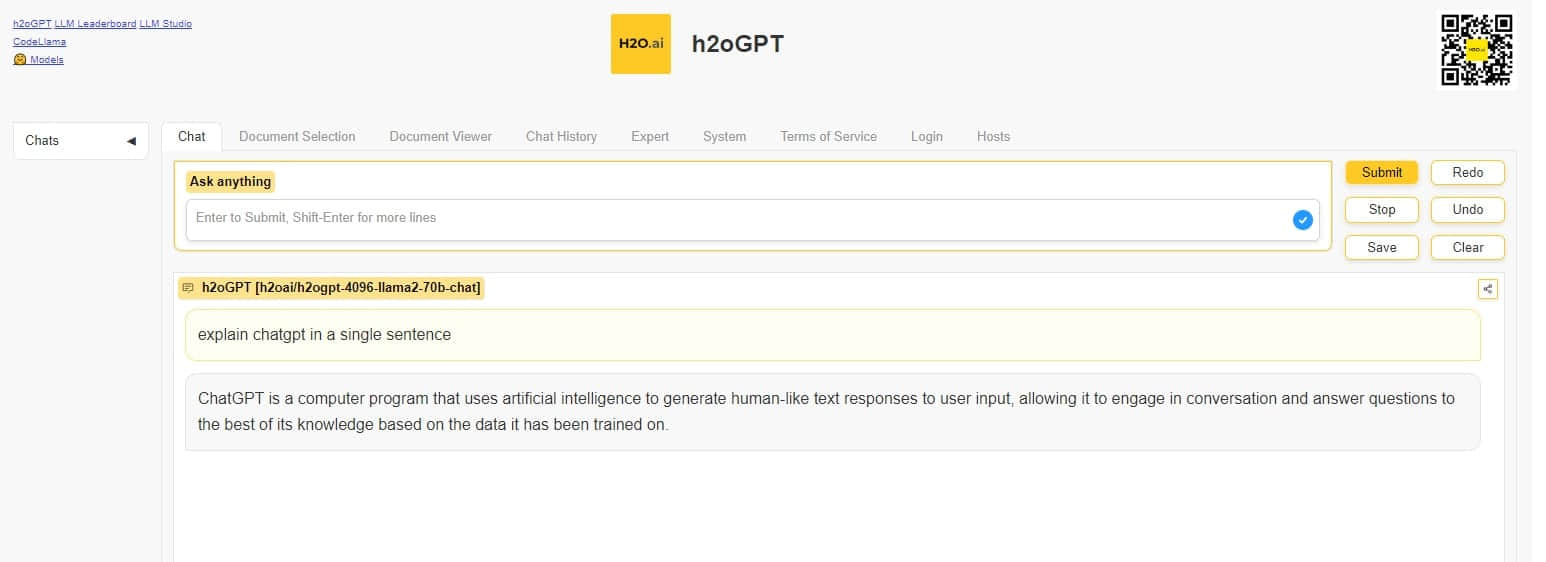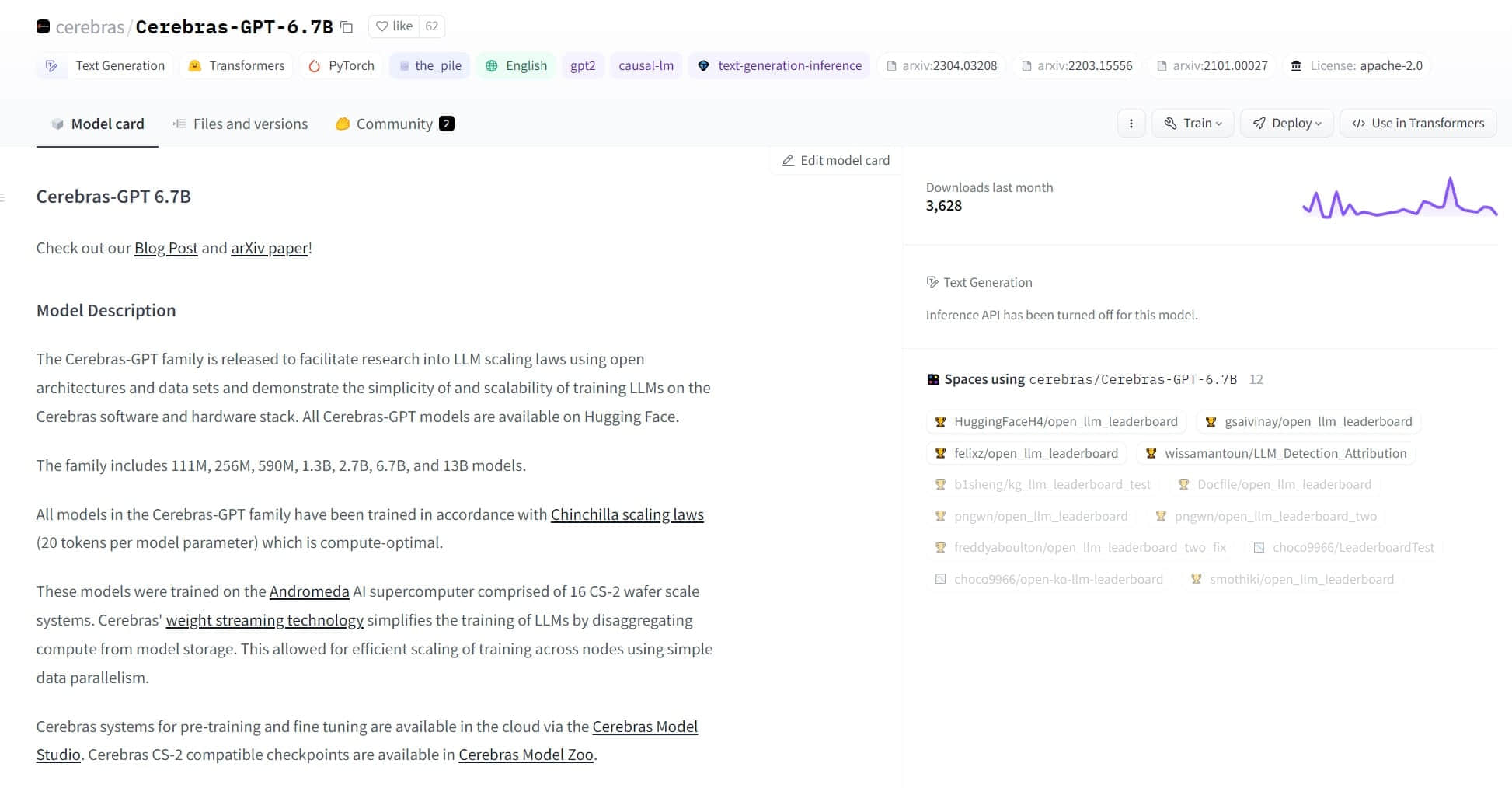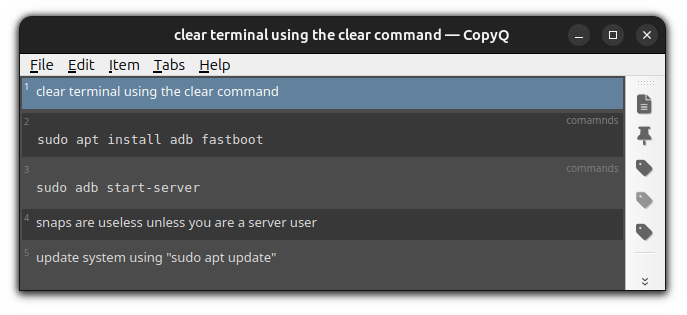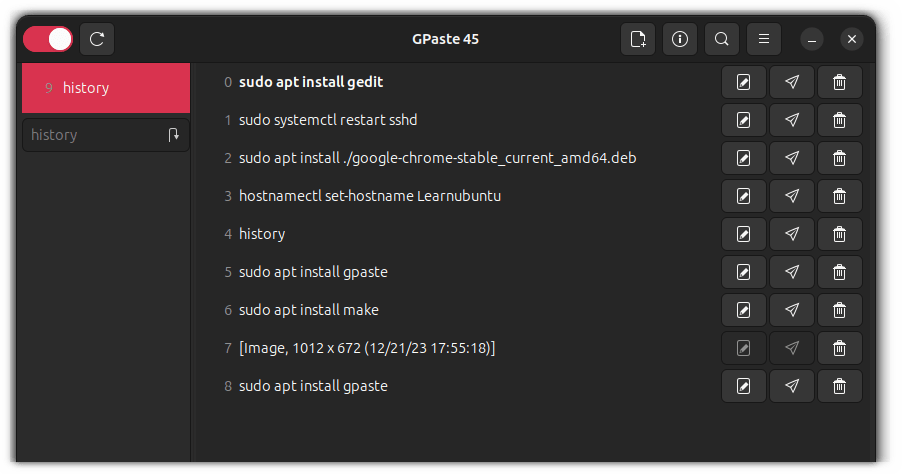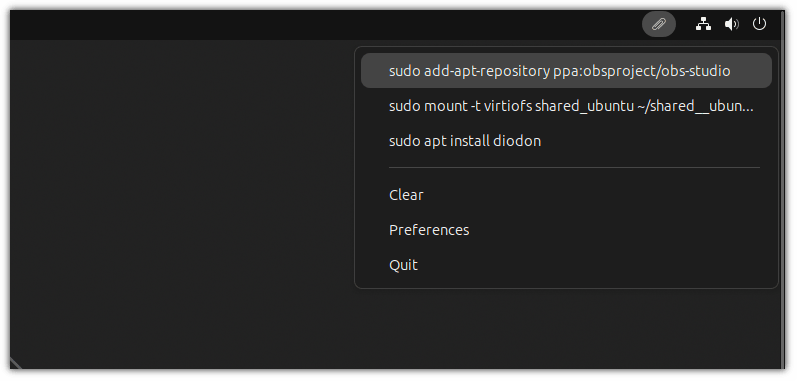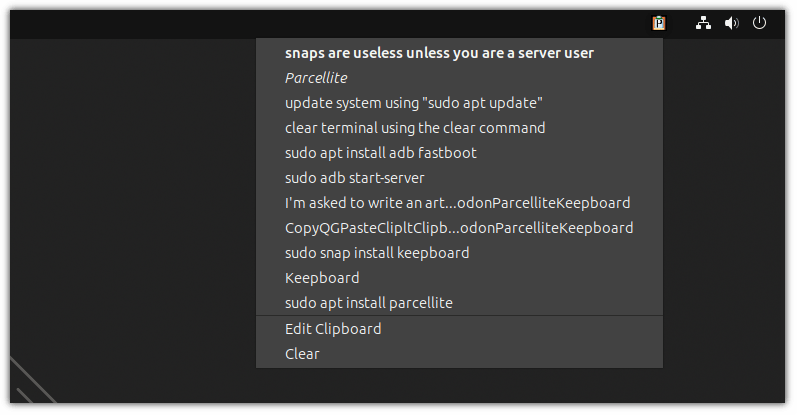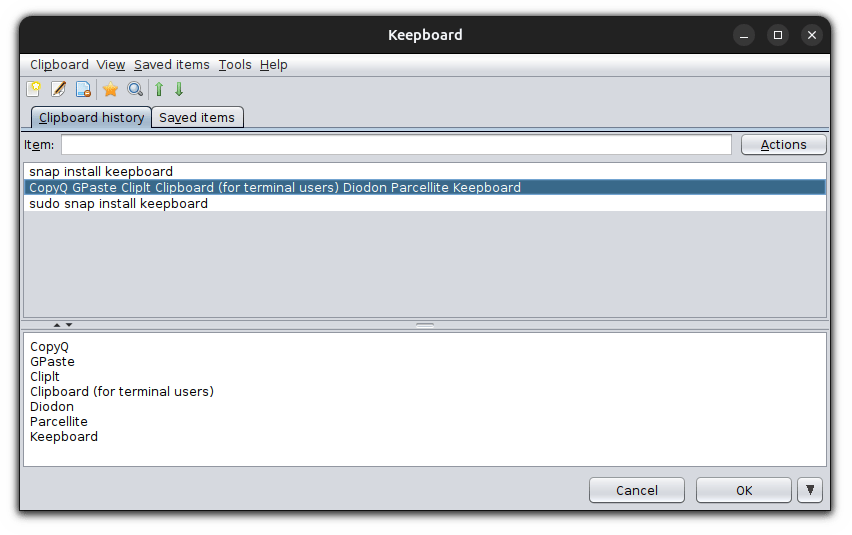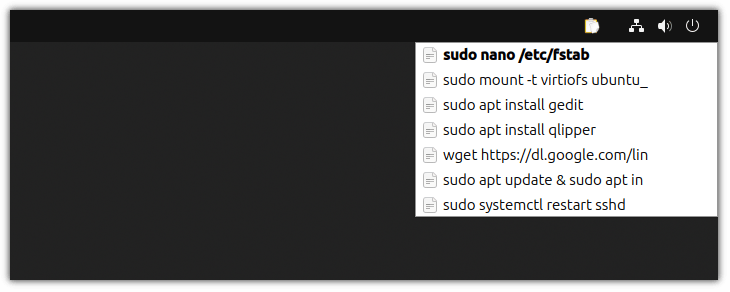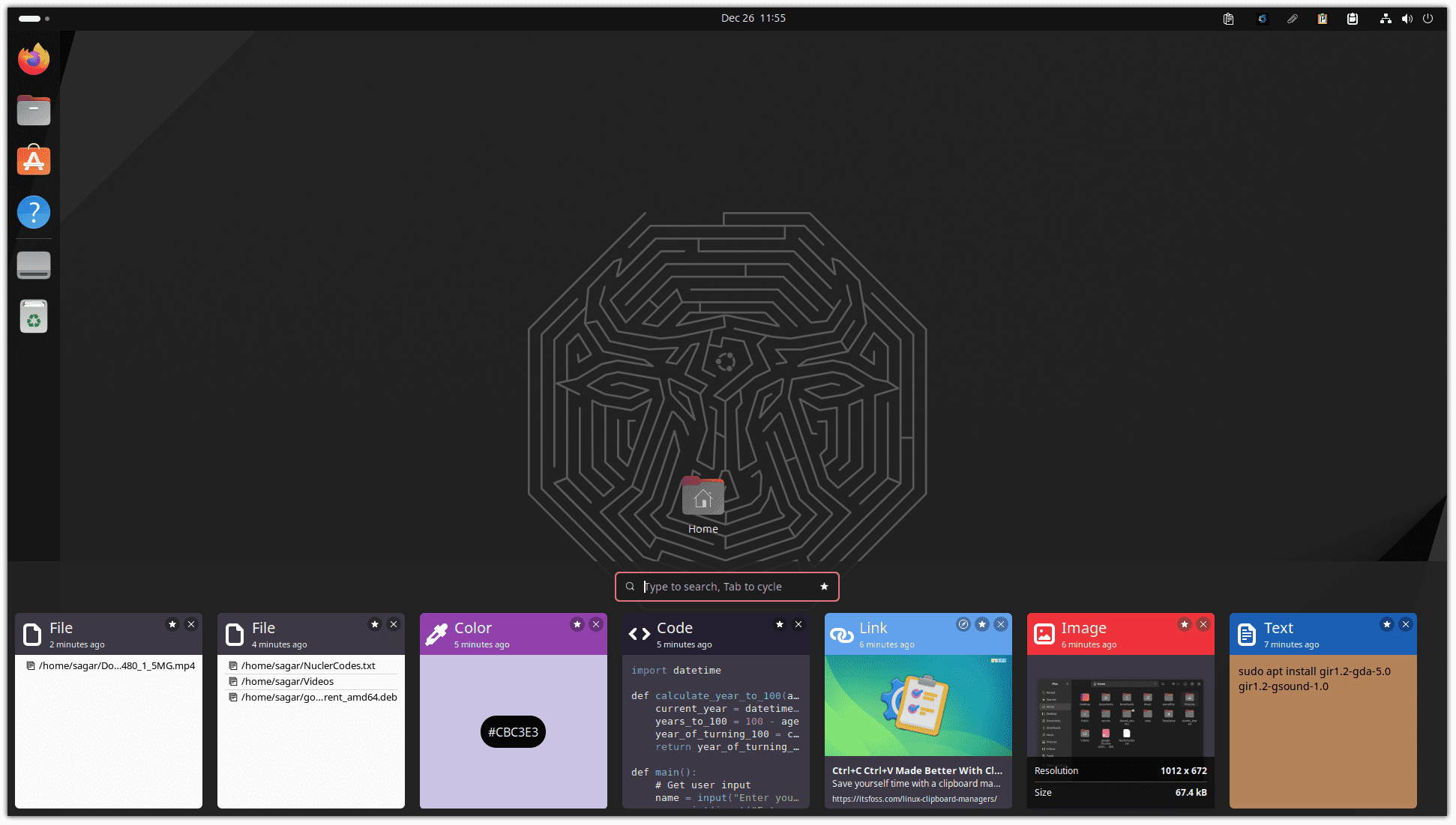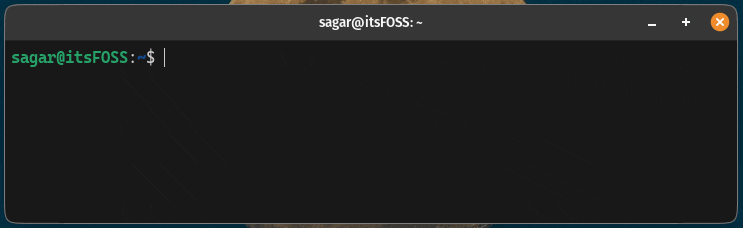Floorp 浏览器:这是最先进的跨平台 Firefox 衍生品吗?

让我们探究一下这款有趣的 Firefox 分支产品 - Floorp。
随着谷歌不断加大其 数据收集 的力度,许多人开始选择那些能够提供安全浏览体验,尊重他们 隐私 的网络浏览器。
Floorp 就是其中一款。我最近发现了这款自称为 “最先进且最快的 Firefox 衍生品” 的网络浏览器。
接下来,我将走进这款浏览器。
Floorp:简述 ⭐
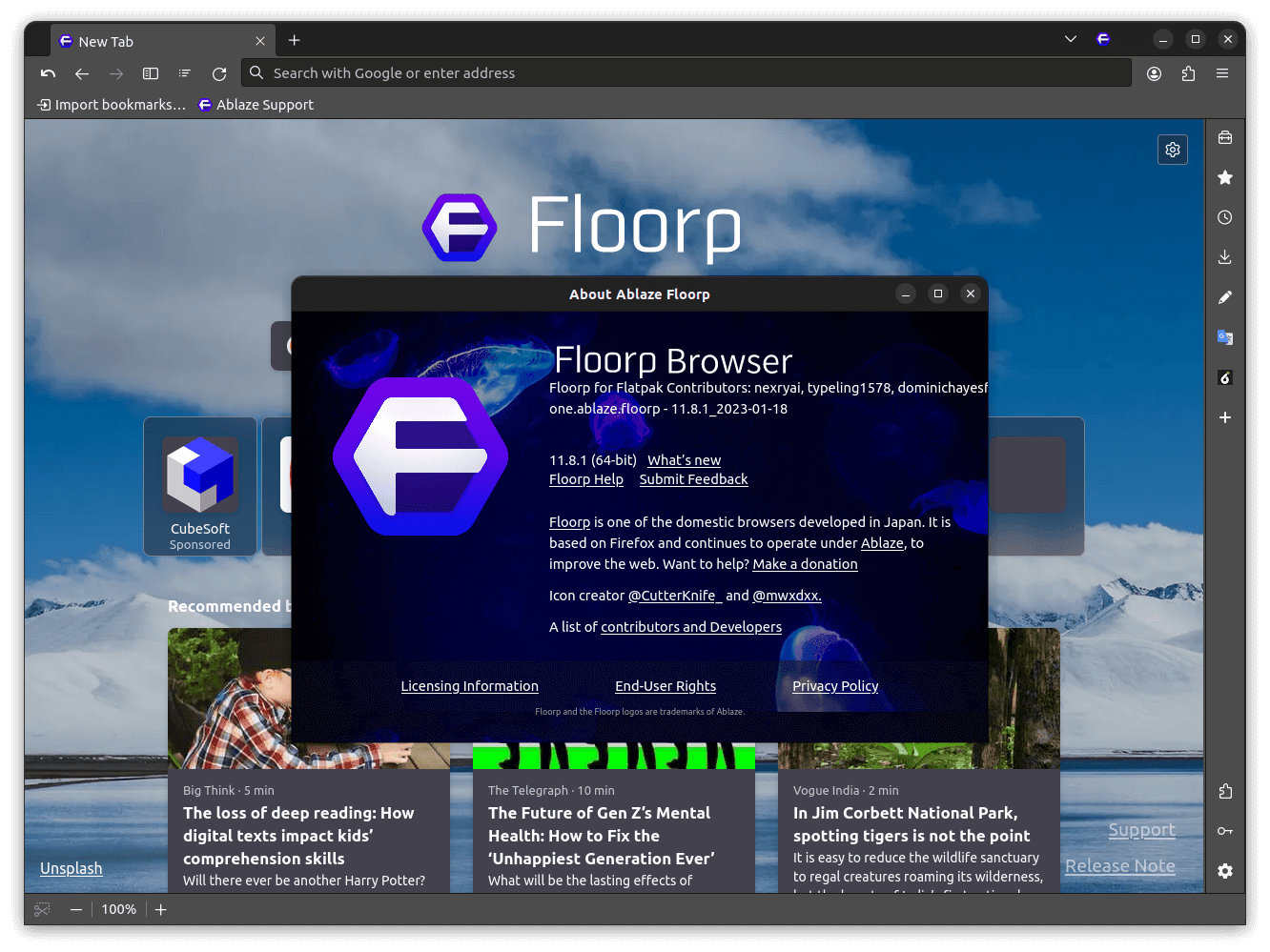
作为 流行的 Firefox 浏览器的一个分支,Floorp 以隐私和用户自由为主要构建理念。。它是一款跨平台的网络浏览器,以完全开源、不收集任何个人信息为傲。
它的 几个关键特性 包括:
- 丰富的个性化设置
- 工作区的支持
- 强大的反跟踪功能
初次使用的印象 ??
首次启动的时候,你可能会将 Floorp 误认为 Firefox,因为它们的外观非常相似。我初次使用的时候,看到了一个设定向导,帮我定制了个人化体验。
设定向导提供了如导入浏览器数据、选择一个能调整浏览器特性的模板和选择浏览器主题等选项。
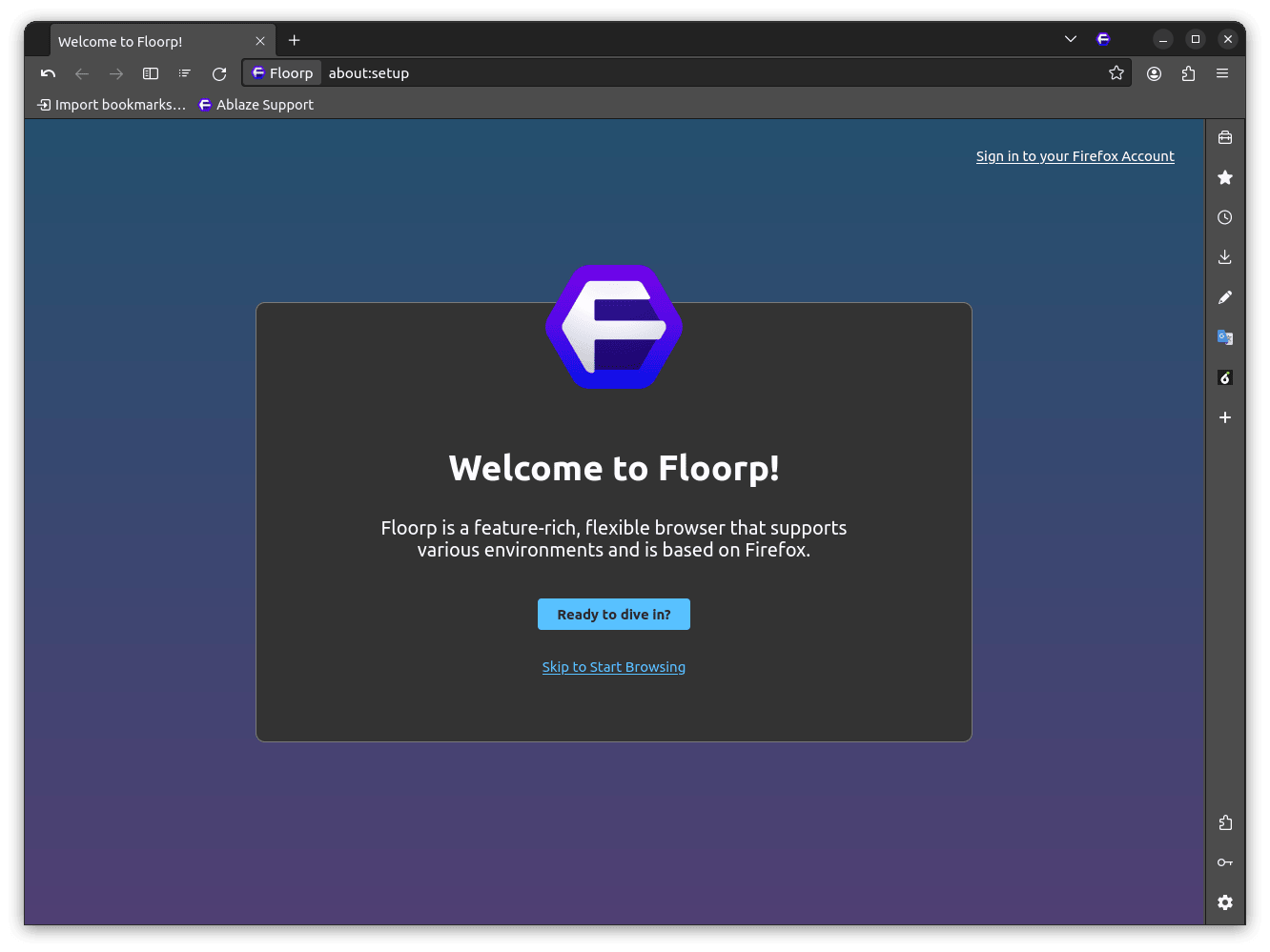
在初步设定完毕后,会打开一个 界面整洁的标签页,每当你打开一个新的标签时,背景都会动态更换。然后,显示常见的快捷方式,和由 Pocket 推荐的项目。如果你不喜欢这些,可以选择关闭。
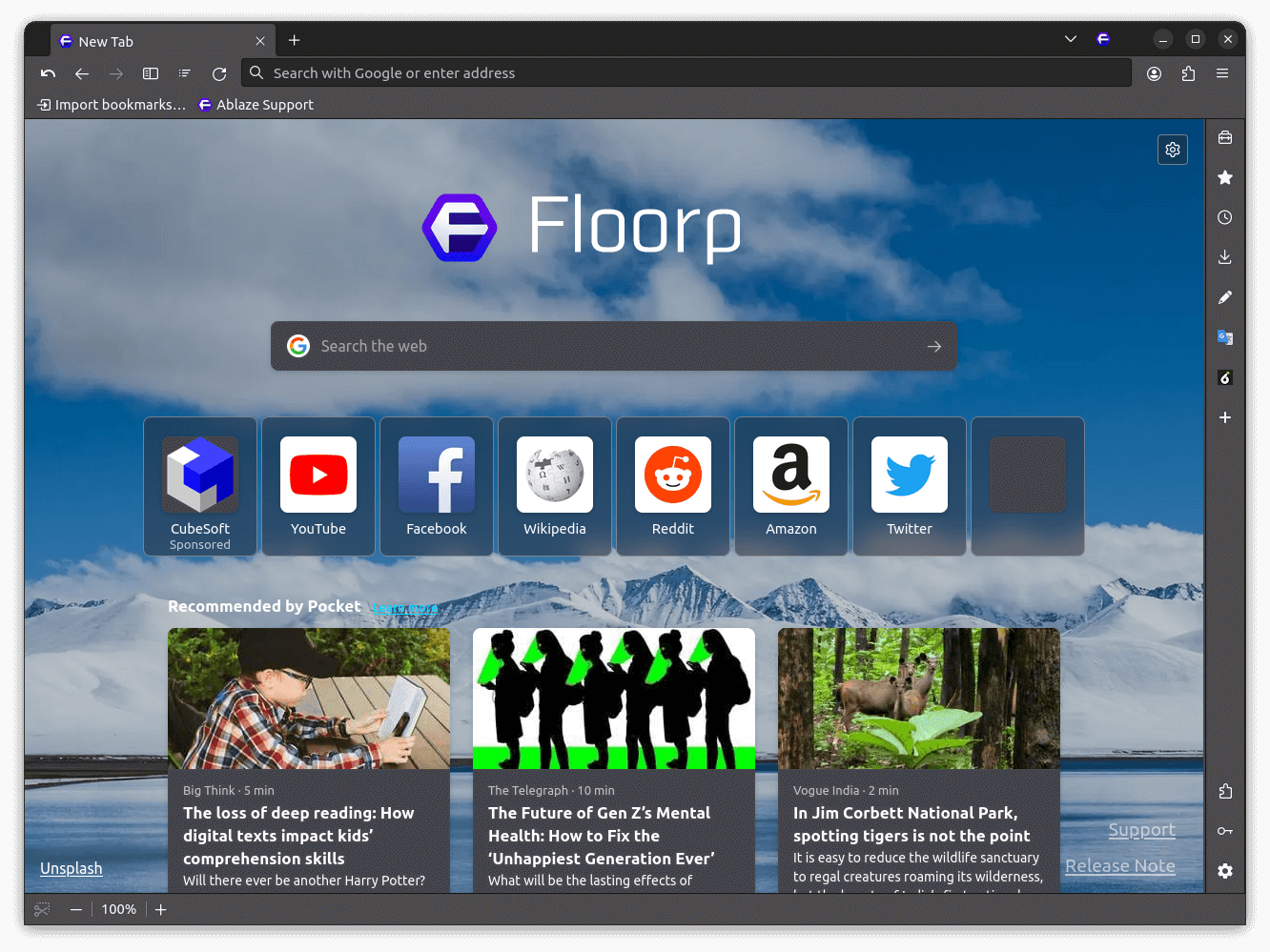
接下来你就会看见 一个整洁的侧栏菜单,它的存在让我想起了 Vivaldi 上的那个相似功能。该侧栏菜单有许多功能,包括访问书签、查看历史记录、下载内容、查看笔记,甚至有 一个直接集成的谷歌翻译 WebApp。
你可以自由定制网络面板,配置每个图标的设置,更改它们的顺序,增添和删除选项。最好的部分就是 —— 你可以一键将所有更改恢复为默认设置,有时候这可能就是最有用的功能。
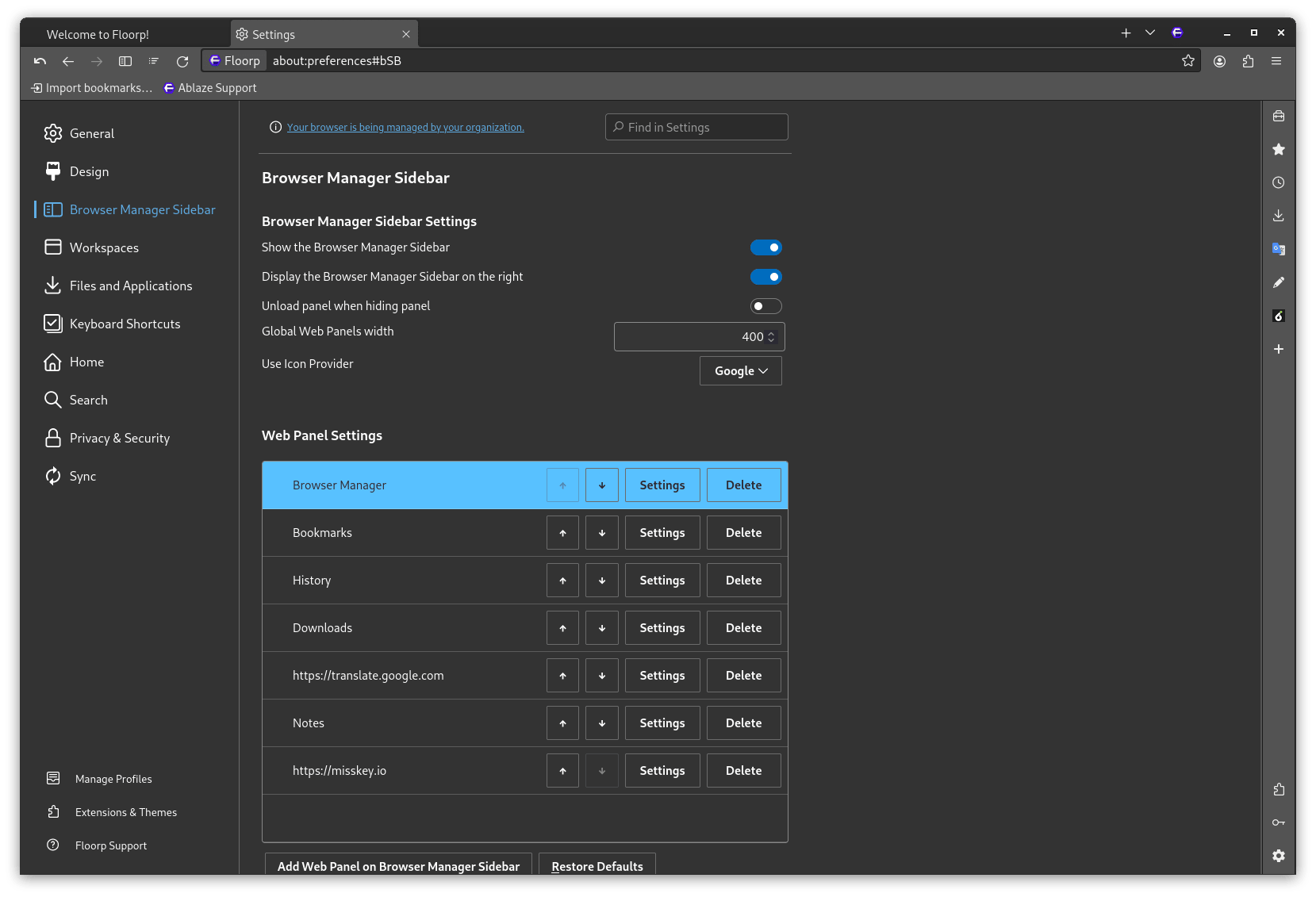
此外还有 一个添加自定义 WebApp 的选项,只需点击底部的加号符号即可。你可以借此功能轻松访问任何具备适当接口的网站。
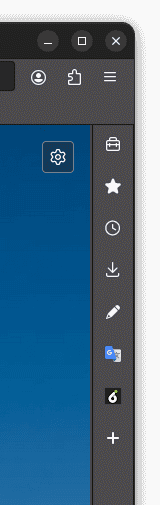
不只是网络面板,你还可以更改标签的展示方式/视图。
默认情况下,你的标签是水平放置的。但是,你可以选择多行标签,这样能让你更清楚地看到你的活动标签,轻松处理多个标签的打开和关闭。
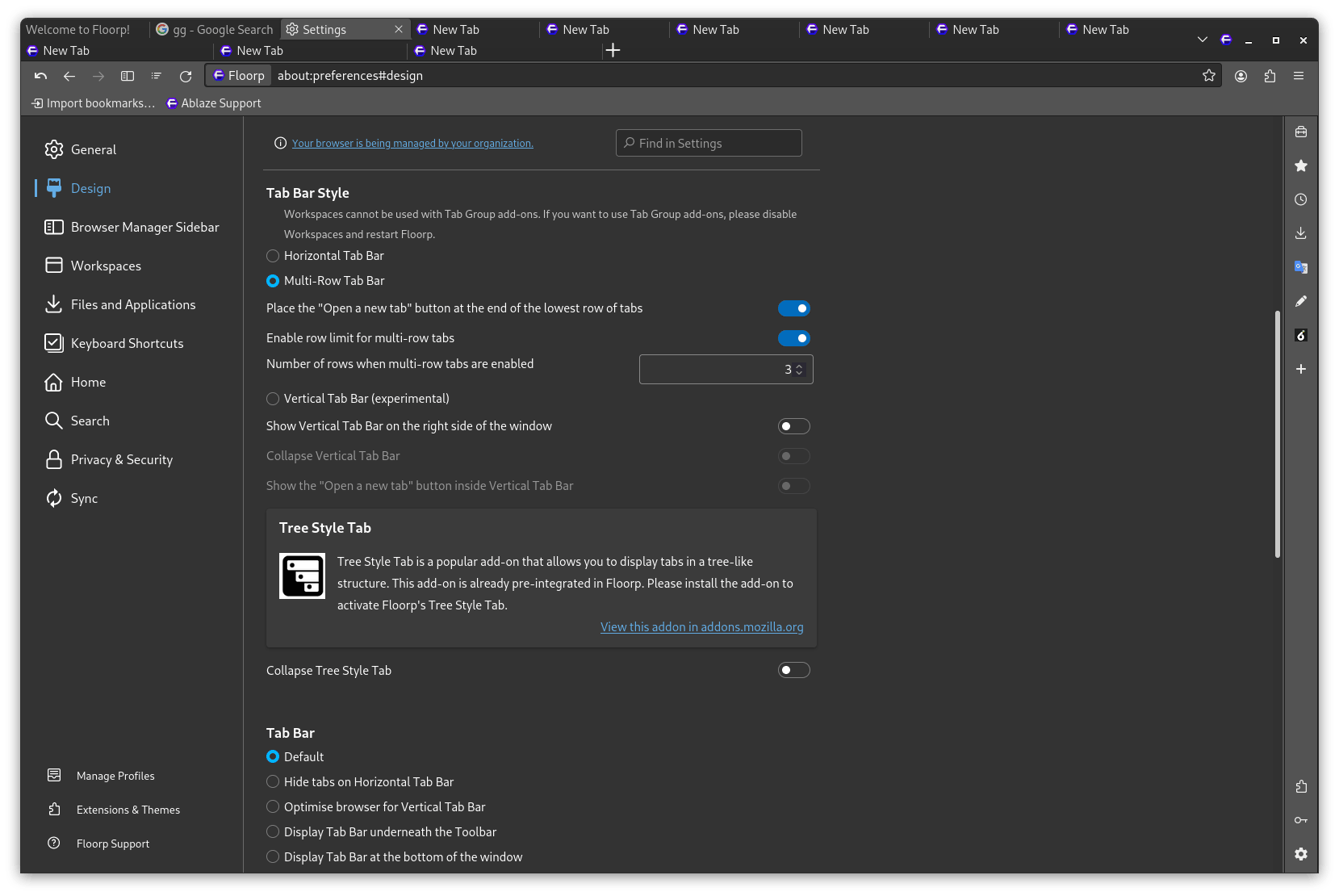
除此之外,你还可以启用垂直标签布局,尽管它还是试验性功能:
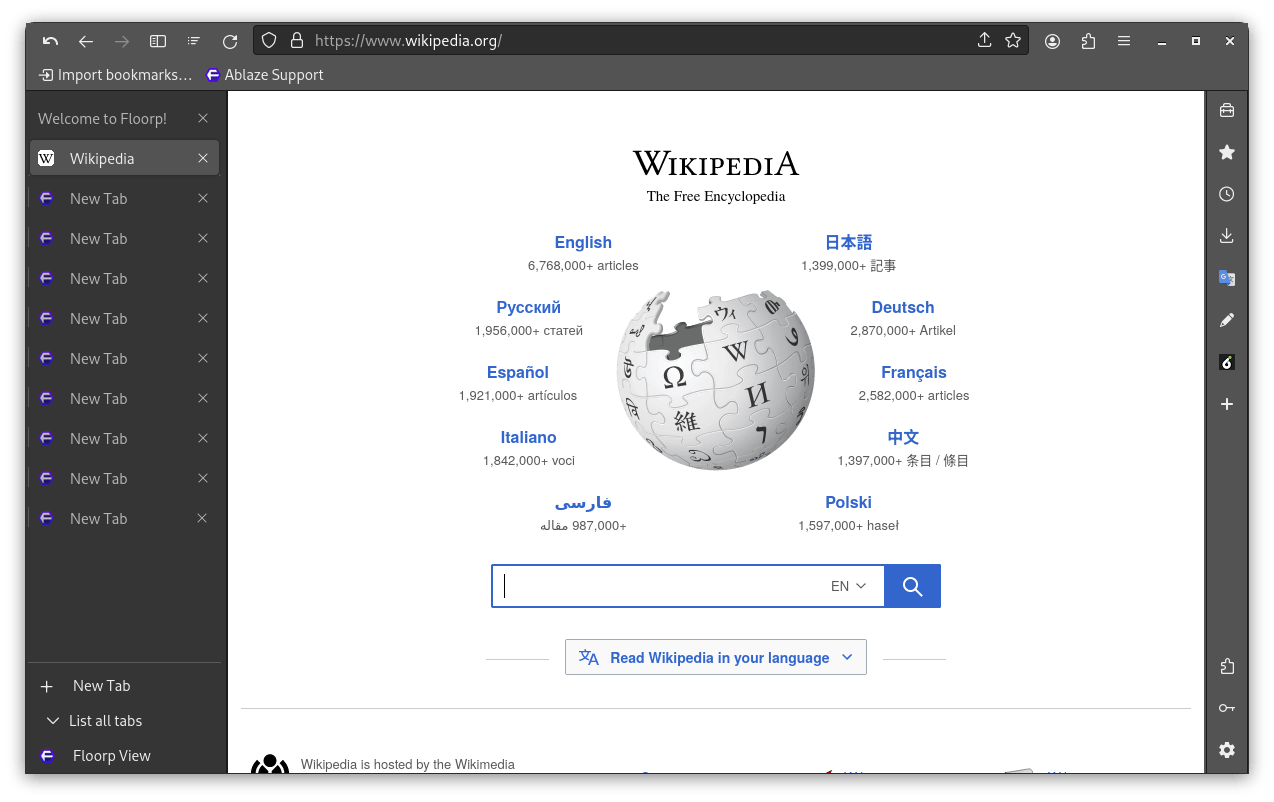
虽然上述功能运行良好,但像水平放置标签这样的布局可能无法带给你最佳的用户体验。
其 防止跟踪的保护功能 与你在 Firefox 上所看到的相似,分为三个级别:标准、严格,以及自定义。
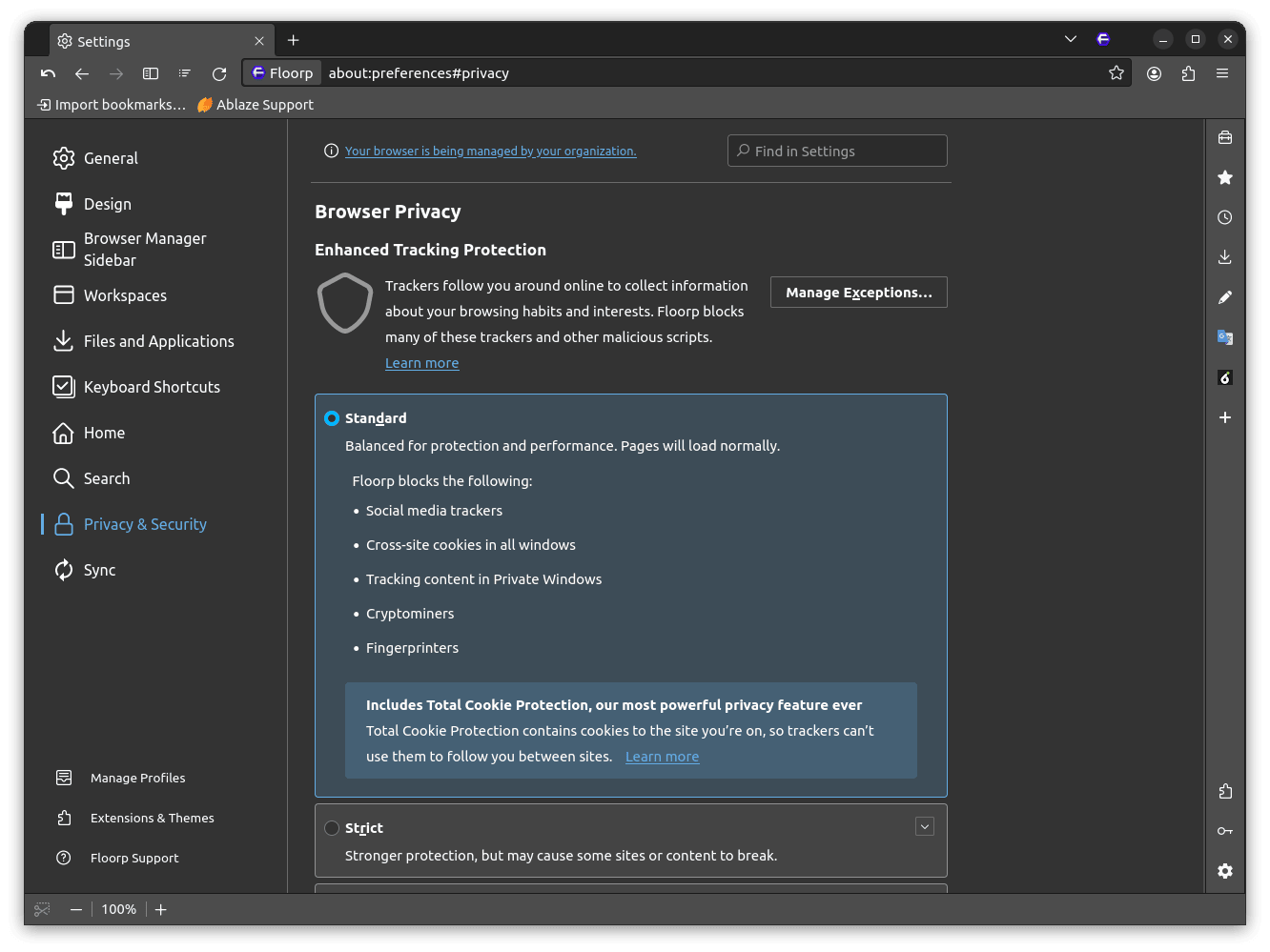
Floorp 还有一个称之为 “Floorp 视图” 的功能,让你能够借助 Mozilla 账户同步你的其他设备,例如智能手机上的标签。
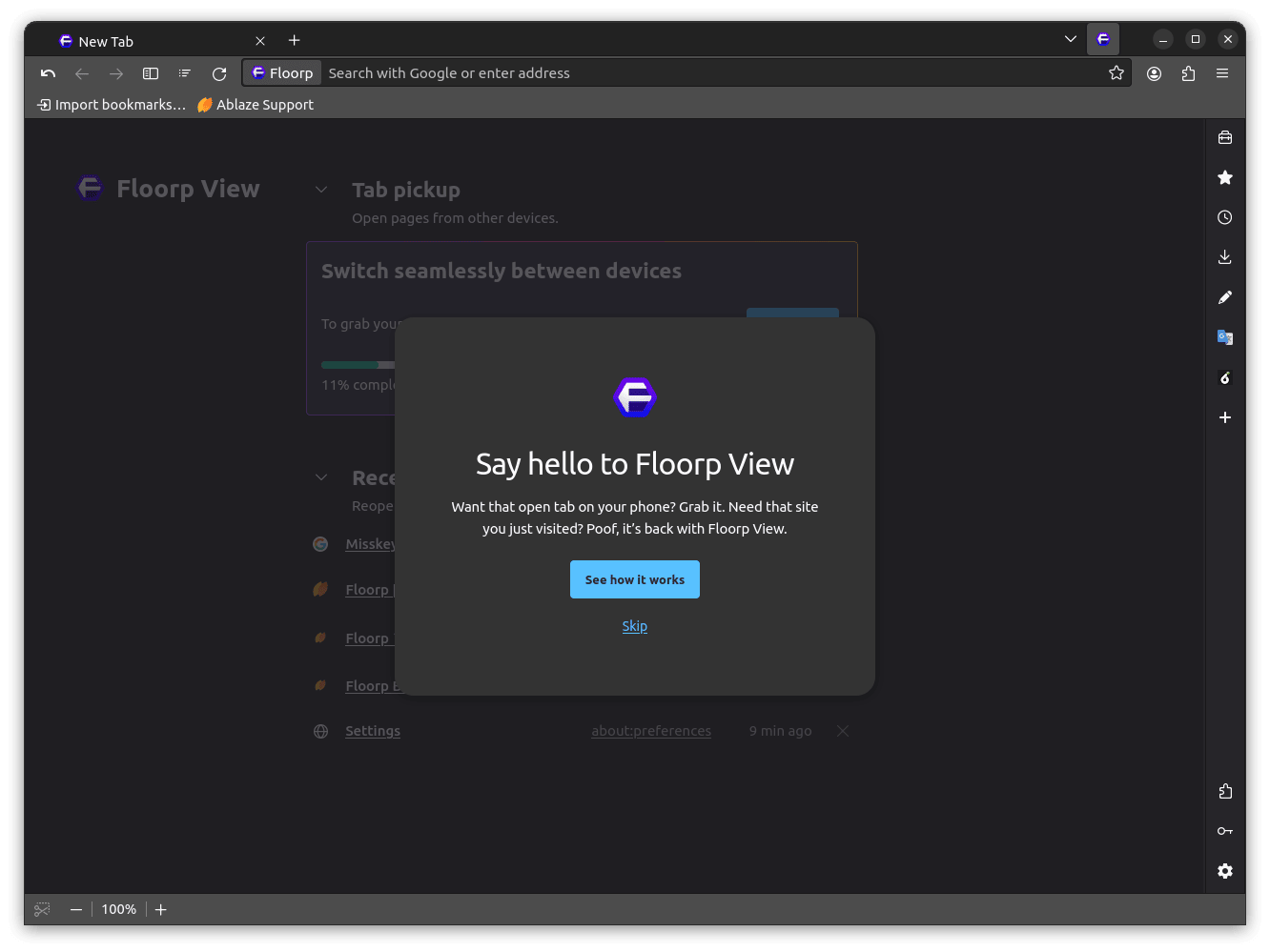
同时,它对多个工作区也有良好的支持,这是 Firefox 原本所不具备的。
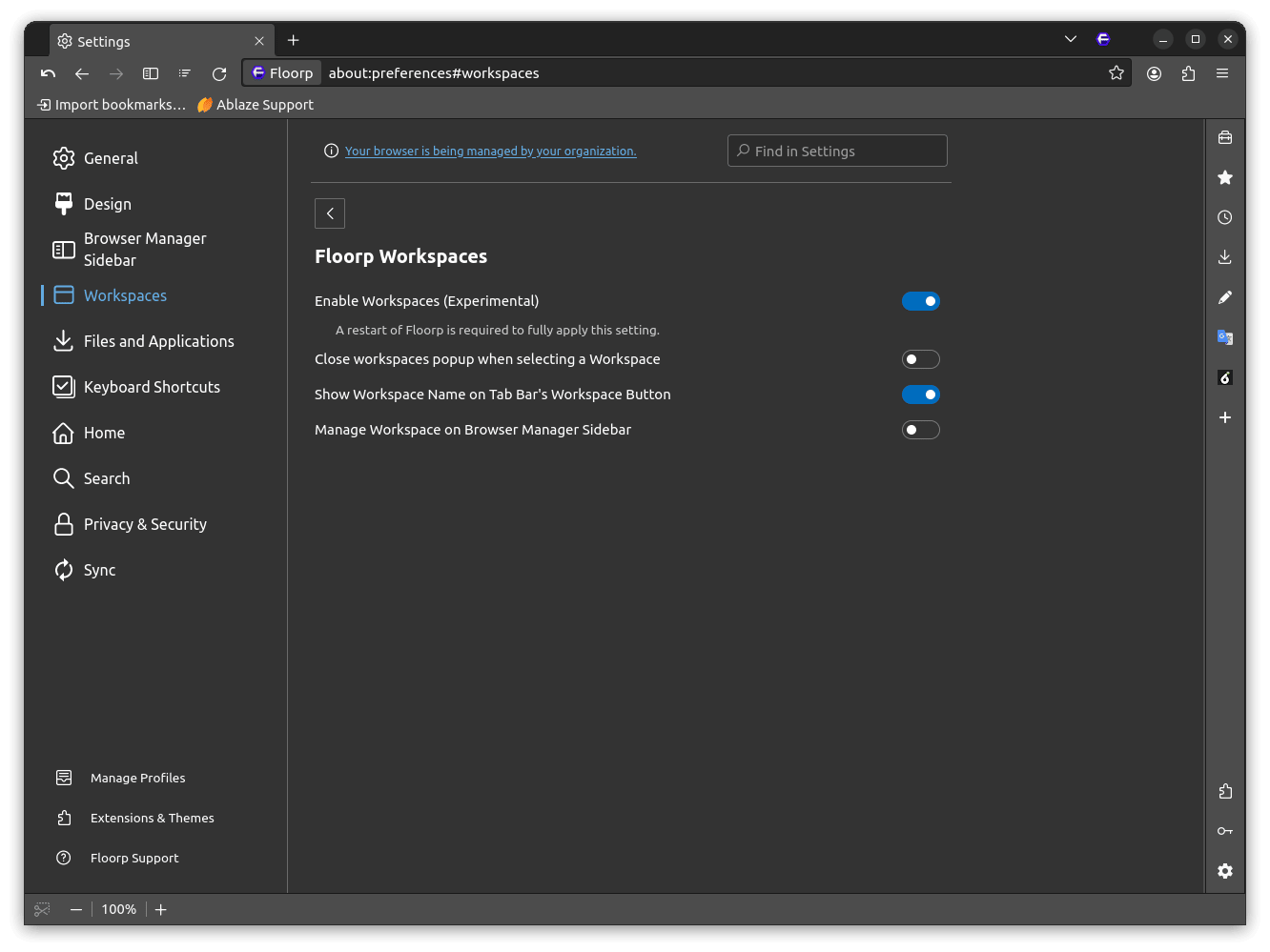
此外,你可以从设置里更改/指定快捷键,这也是一个相当方便的功能:
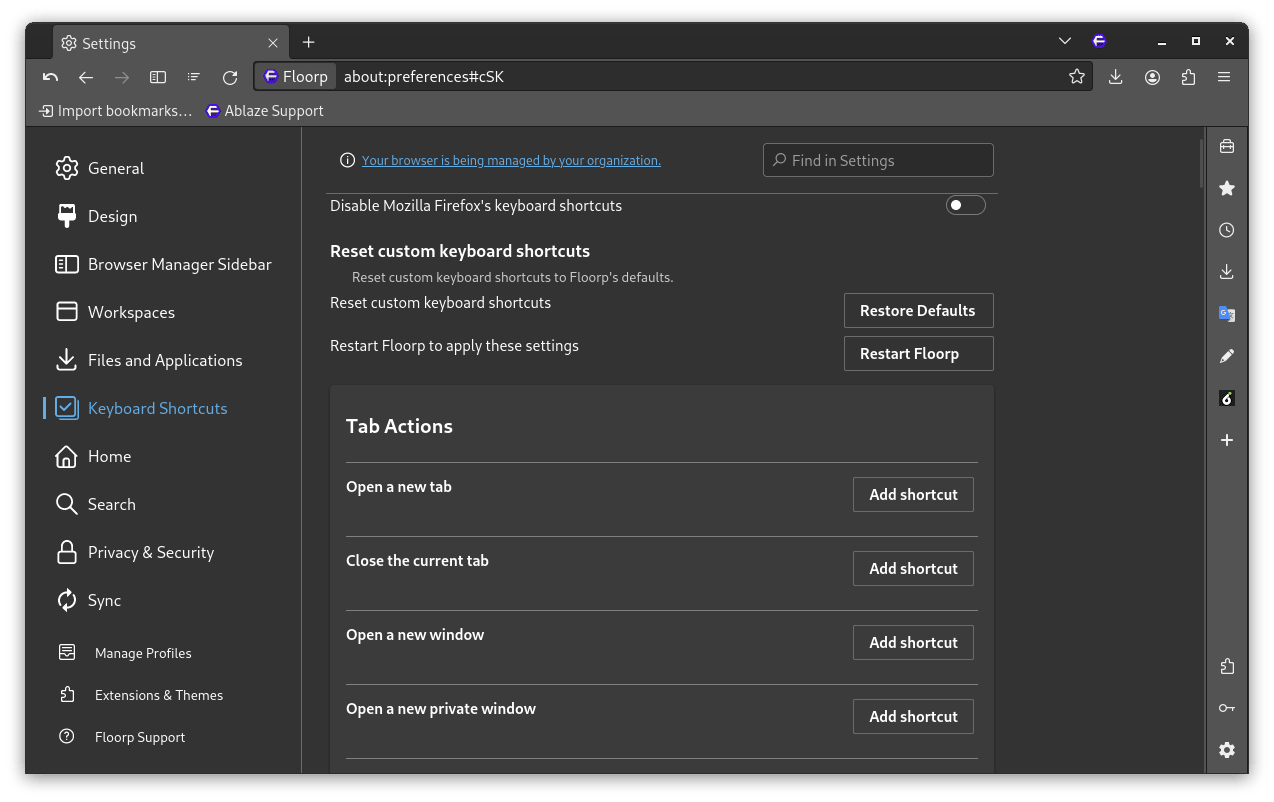
如果你关注了我们所有的报道,你可能已经注意到其工作方式和 Gecko 版的 Midori 非常相似。那是因为 Midori 也是作为 Floorp 的衍生产品构建的,实现了它的许多功能。
因此,你可以根据自己的需要选择其中之一。
而针对文章标题的问题:它是对 Firefox 的最先进衍生版吗? 我得说,既是,也不是。如果我们从其定制的可能性和基于 Firefox 创新的功能上看,你可能会觉得 Floorp 能比原版 Mozilla Firefox 做的更多。
然而,并非所有人都需要所有的功能选项。所以,对某些人来说,这些额外的选项可能有用,也可能没用。
? 获取 Floorp
你可以从其 官方网站 获取最新版本的 Floorp,支持 Linux、Windows 和 macOS。对于那些更喜欢使用 Flatpak 应用的用户,此外还有 Flathub 的 商店链接。
Floorp (Flathub)
你还可以通过以下的命令 使用 PPA 进行安装:
curl -fsSL https://ppa.ablaze.one/KEY.gpg | sudo gpg --dearmor -o /usr/share/keyrings/Floorp.gpg
sudo curl -sS --compressed -o /etc/apt/sources.list.d/Floorp.list 'https://ppa.ablaze.one/Floorp.list'
sudo apt update
sudo apt install floorp
如果你对其源代码感兴趣,可以前往 GitHub 仓库 查看。
? 你会选择 Floorp 还是 Firefox 呢?在下面的评论区告诉我吧!
(题图:DA/2ab303b0-731d-46c6-91b2-aa0ed071fafc)
via: https://news.itsfoss.com/floorp-firefox/
作者:Sourav Rudra 选题:lujun9972 译者:ChatGPT 校对:wxy